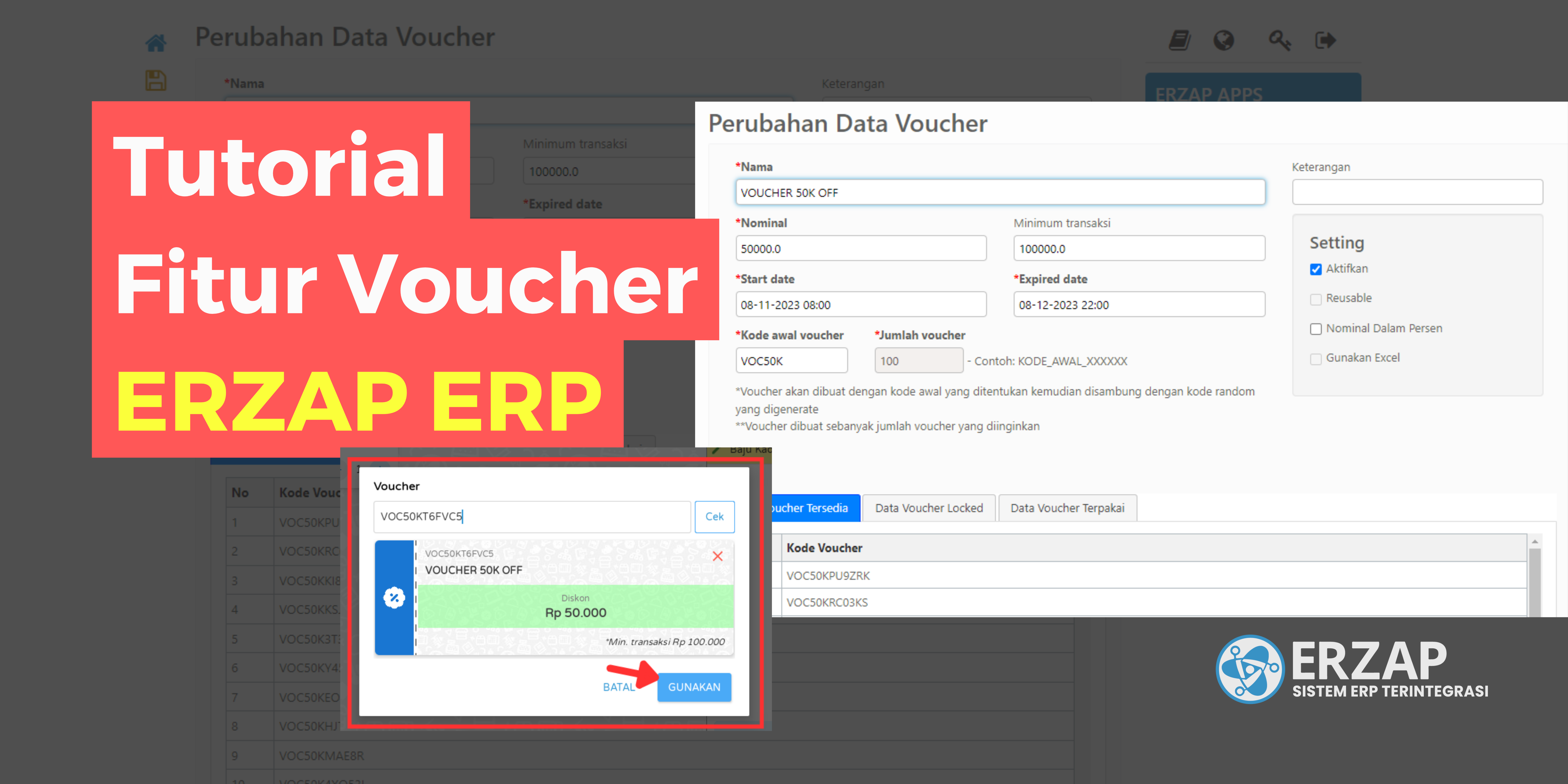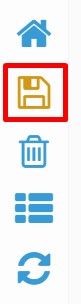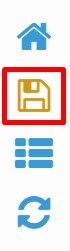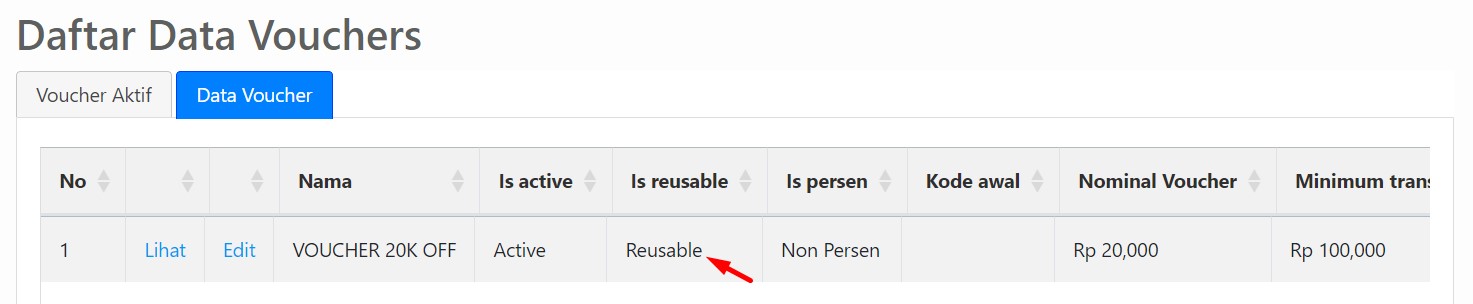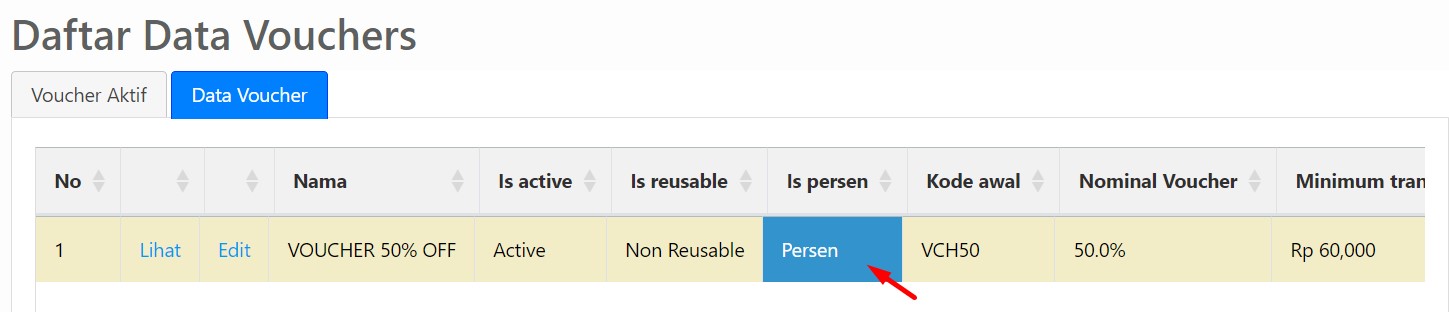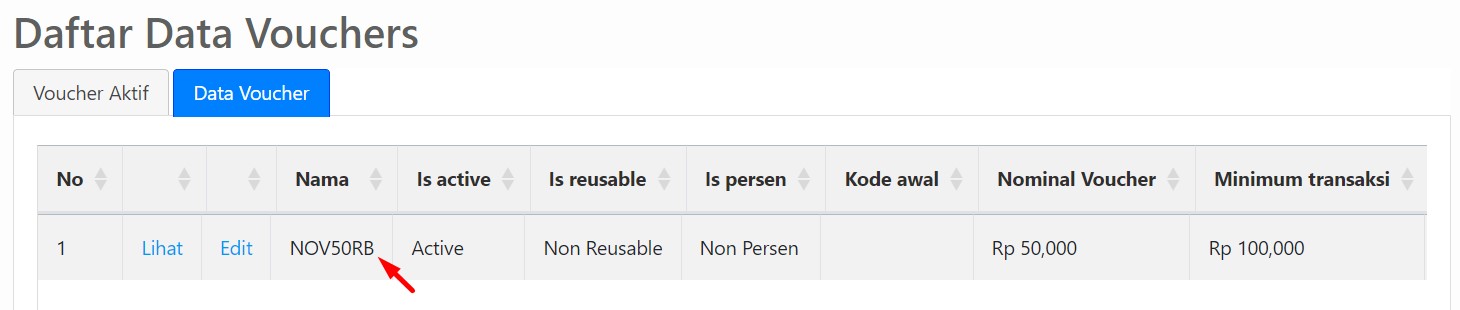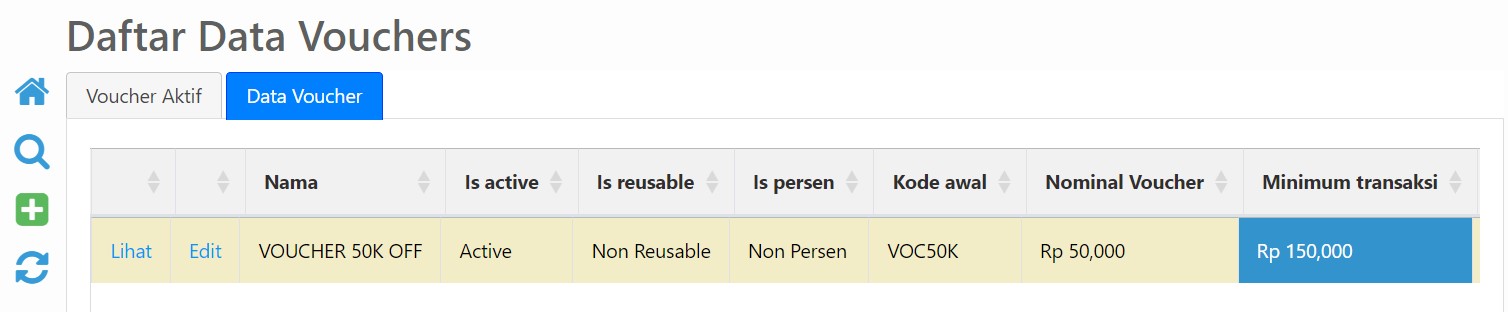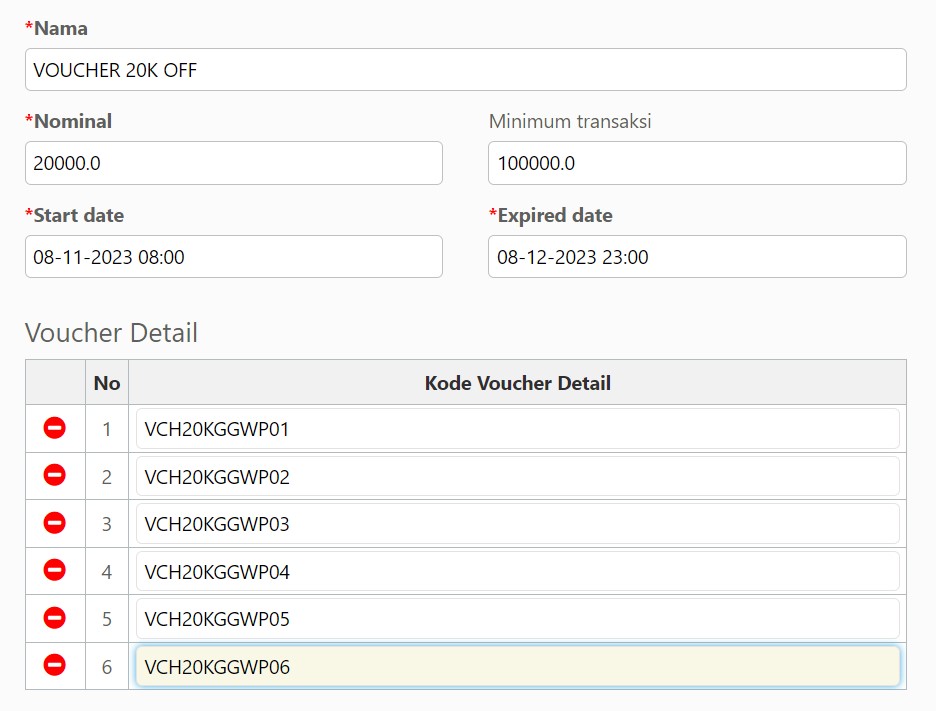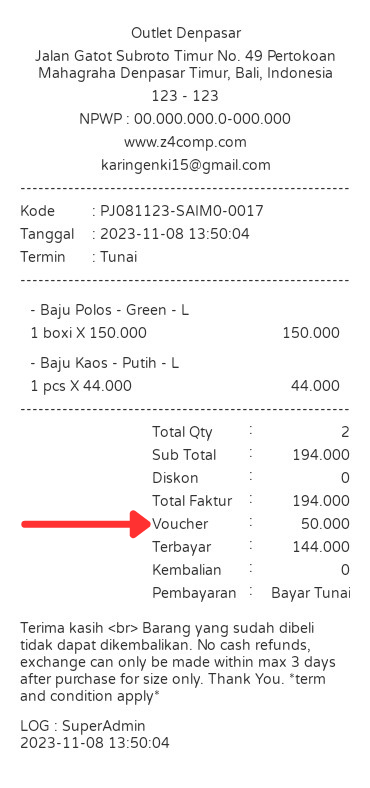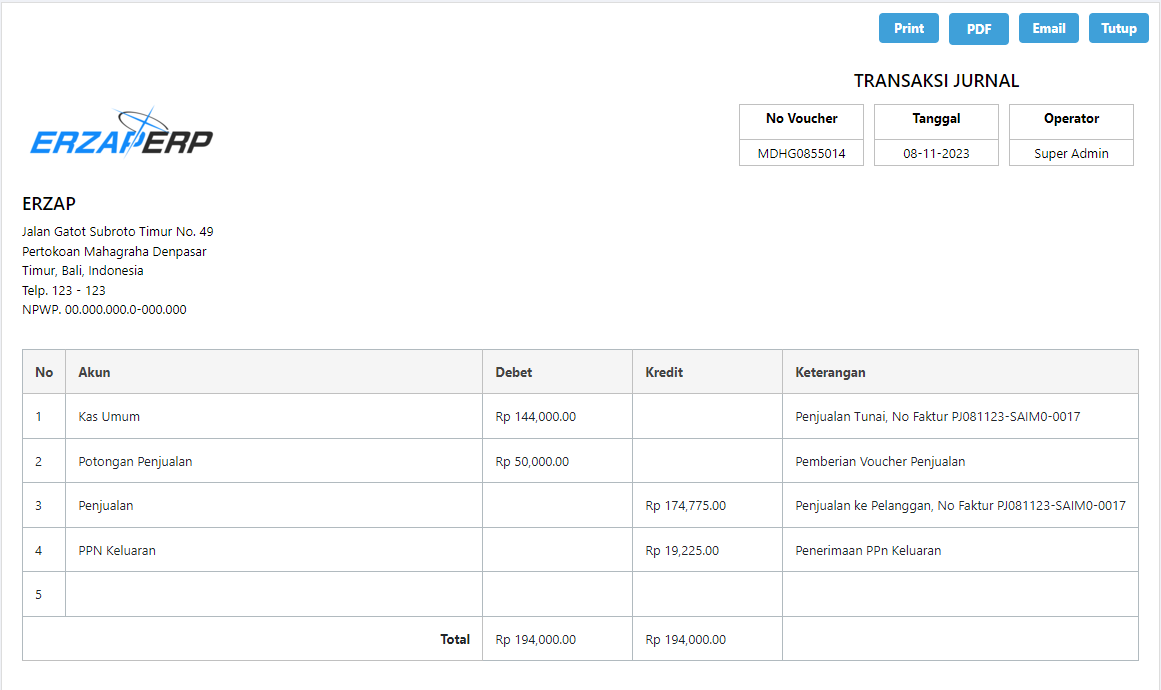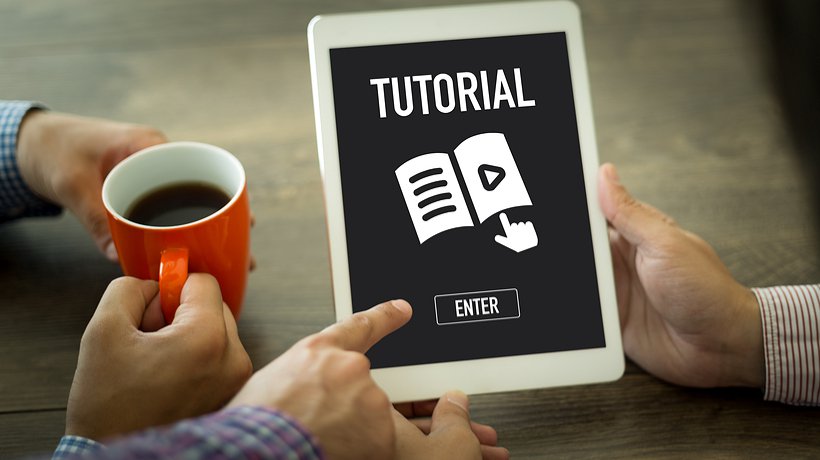Tutorial Fitur Voucher pada ERZAP ERP
Tutorial Fitur Voucher pada ERZAP ERP
Apa itu voucher? Kata voucher sudah sangat familiar dengan kita dan sering kali kita lihat dan dengar disekitar kita. Voucher sendiri mencerminkan sesuatu yang menyenangkan karena berhubungan dengan potongan harga dan diskon yang otomatis akan membuat harga akan menjadi lebih murah.
Dalam dunia bisnis voucher adalah alat yang efektif dalam strategi pemasaran modern untuk meningkatkan penjualan dan memikat pelanggan. Dengan memberikan diskon atau potongan harga melalui voucher, bisnis dapat meningkatkan daya tarik produk atau layanan mereka, mendorong pembelian impulsif, dan membangun hubungan yang kuat dengan pelanggan.
Erzap ERP kini menyediakan fitur Voucher yang dapat mendukung strategi pemasaran. Dengan fitur ini Anda dapat membuat dan menjalankan beberapa jenis voucher yang berbeda secara bersamaan. Tidak hanya sampai disana, voucher dapat digunakan bersama dengan Cashback dan Poin Pelanggan saat pembayaran. Tutorial kali ini akan membahas langkah-langkah dan cara membuat voucher pada sistem Erzap ERP. Dengan mengikuti tutorial ini, Anda dapat membuat dan mengelola voucher potongan harga dengan efektif dan terintegrasi dengan Erzap ERP.
Adapun isi dari tutorial sebagai berikut :
1. Pemberian Hak Akses
2. Membuat Voucher
3. Membuat Voucher Re-Usable
4. Membuat Voucher Nominal Dalam Persen
5. Import Daftar Voucher Menggunakan File Excel
6. Manajemen Data Voucher
6.1 Pencarian Data Voucher
6.2 Melihat Data Voucher
6.3 Edit Data Voucher
6.4 Edit Data Voucher Re-Usable
7. Contoh Penggunaan Voucher pada POS WEB
8. Contoh Penggunaan Voucher pada ERZAP POS Android
9. Laporan Keuangan Penggunaan Voucher
9.1 Manajemen Data Penjualan
9.2 Laporan Laba Rugi
1. Pemberian Hak Akses
Pemberian hak akses dapat dilakukan melalui menu Administrator, lalu pilih User, lalu klik Tipe User.
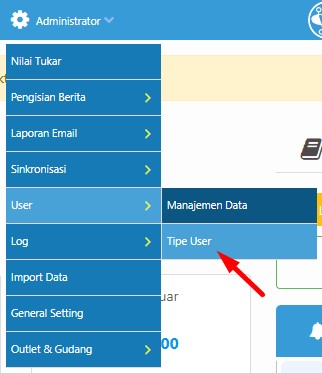
Kemudian pilih User yang akan diberikan hak akses lalu klik menu Edit.

Pada halaman Perubahan Data Tipe User, pilih daftar fungsi Penjualan.
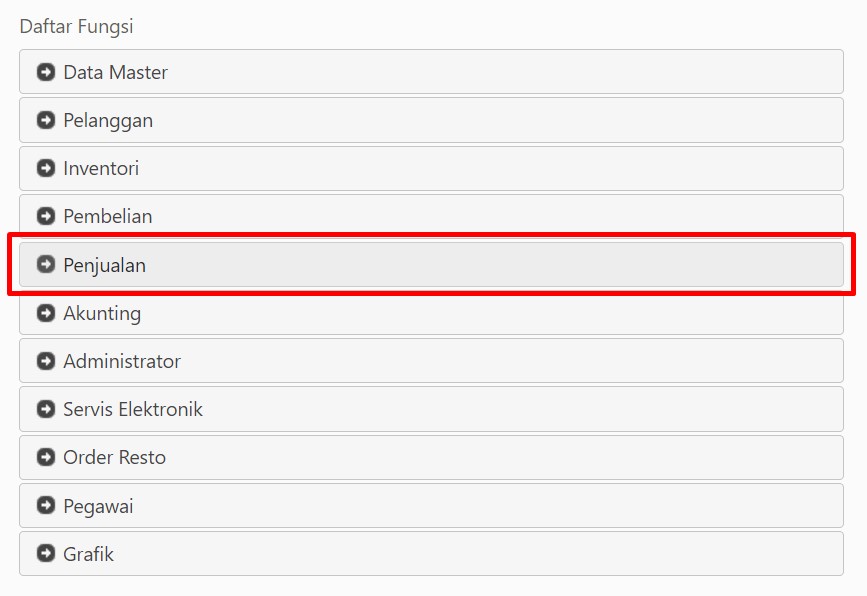
Baca juga Tutorial Tipe User dan Pengaturan Hak Akses
Temukan pilihan Promo - Voucher seperti gambar berikut.
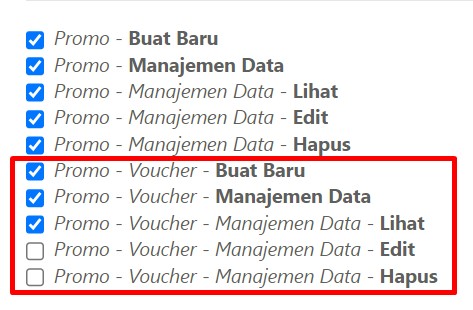
Kemudian klik tombol Simpan untuk menyelesaikan proses pemberian hak akses user.
2. Membuat Voucher
Untuk membuat Voucher, Anda dapat akses menu Penjualan, pilih Promosi, dan klik Buat Voucher Baru.
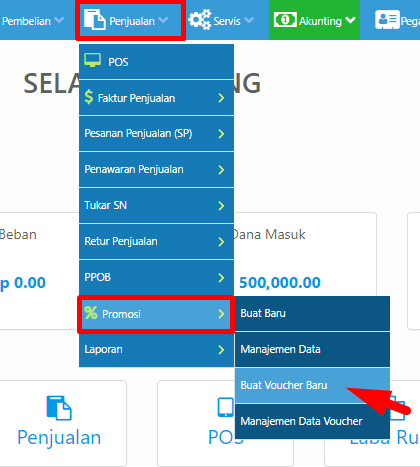
Anda akan masuk ke halaman Buat Voucher seperti gambar berikut.
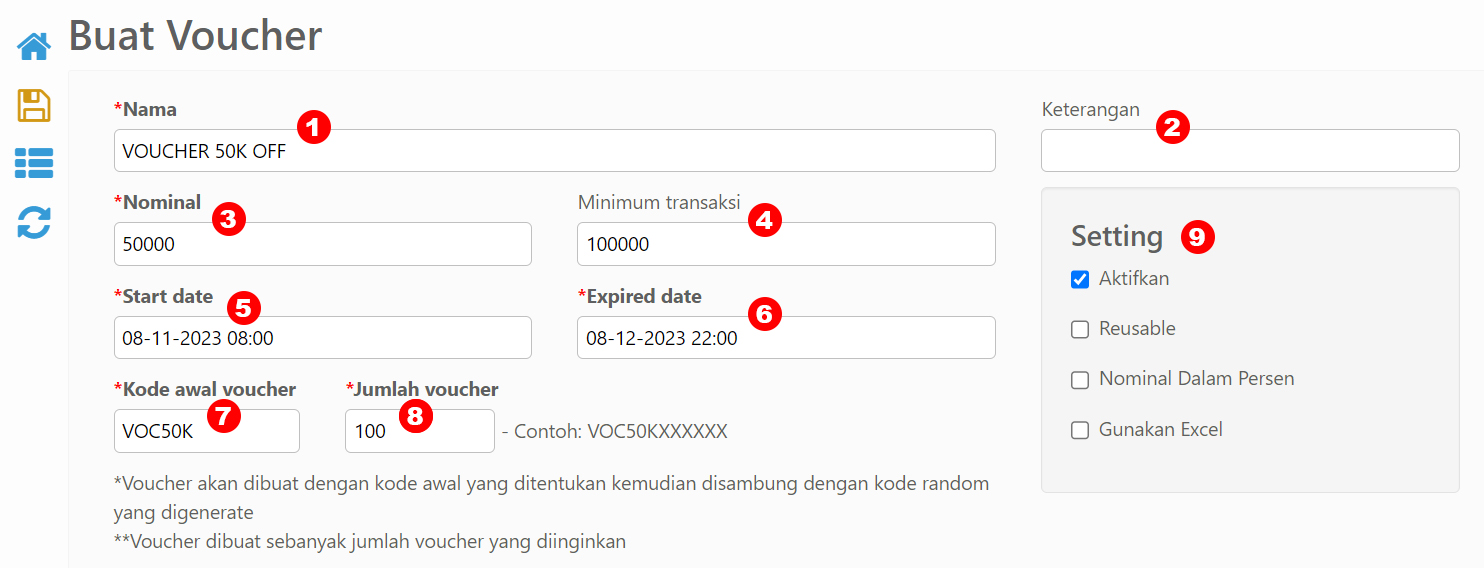
Berikut adalah keterangan mengenai formulir Buat Voucher :
- Nama : Nama voucher yang Anda ingin buat.
- Keterangan: Keterangan mengenai voucher yang akan dibuat.
- Nominal : Nominal Potongan Pembayaran yang berlaku pada voucher tersebut. Anda juga dapat menggunakan nilai dalam Persen ( Nominal Dalam Persen)
- Minimum Transaksi : Nilai minimum transaksi sebagai syarat penggunaan voucher.
- Start Date : Periode mulai berlaku voucher.
- Expired Date : Periode berakhir atau kadaluwarsa voucher.
- Kode Awal Voucher : Kode awal dari voucher. Kode awal voucher akan membantu dalam pencarian pada saat penjualan.
- Jumlah Voucher : Menentukan jumlah voucher yang ingin dibuat, dari kode awal tersebut (Contoh jika Jumlah Voucher di-inputkan 100, maka akan terbentuk 100 Voucher dengan Kode Awal yang sama).
Lalu pada Setting di halaman Buat Voucher, pastikan sudah mencentang opsi "Aktifkan" untuk mengaktifkan Voucher tersebut.
1. Voucher dapat digabung dengan Cashback dan Poin Pelanggan saat pembayaran.
2. Voucher, Cashback, dan Poin Pelanggan tidak terkena PPn karena dianggap potongan pembayaran.
3. Jika nilai voucher melebihi total faktur maka nilai voucher akan menjadi senilai total faktur.
Klik Simpan jika Anda sudah selesai mengisi formulir Buat Voucher.
3. Membuat Voucher Re-Usable
Voucher Re-Usable adalah voucher yang bisa dipakai berulang-kali walaupun lebih dari 1 penjualan.
Untuk membuat voucher re-usable terdapat pada Setting di halaman Buat Voucher, Anda dapat mencentang pilihan Reusable.
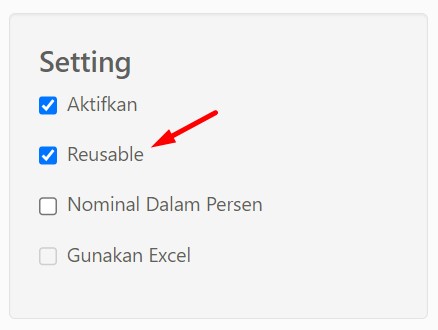
Maka akan muncul kolom tambahan yaitu Voucher Detail, dimana Anda dapat membuat kode voucher sendiri.
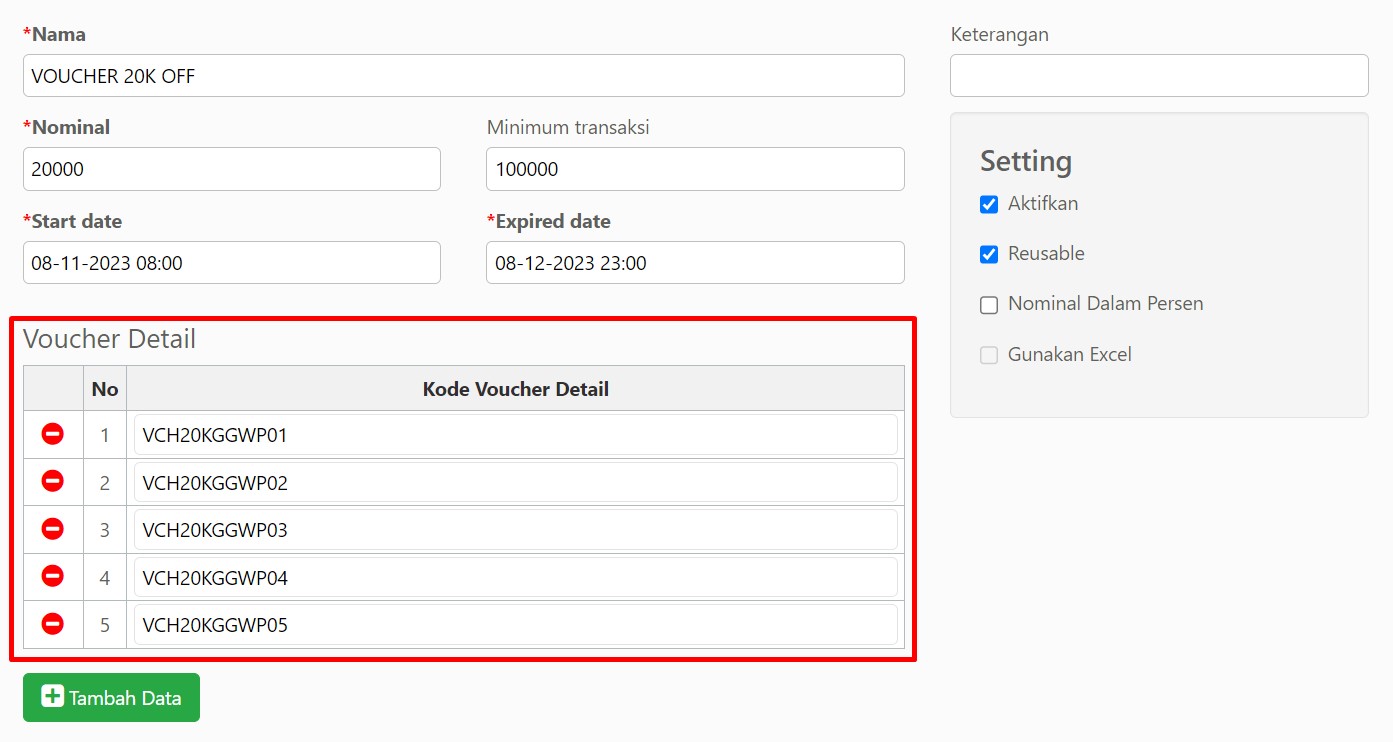
Pastikan TIDAK ada kode voucher yang sama pada daftar Voucher Detail, Anda dapat Klik Tambah Data untuk menambahkan Jumlah Voucher.
Tekan Simpan untuk menyelesaikan pembuatan voucher.

Berikut adalah data voucher Reusable yang baru dibuat.
4. Membuat Voucher Nominal Dalam Persen
Voucher Nominal Dalam Persen adalah voucher dengan potongan harga yang diberikan secara persentase.
Untuk membuat voucher nominal dalam persen terdapat pada Setting di halaman Buat Voucher, Anda dapat mencentang pilihan Nominal Dalam Persen.
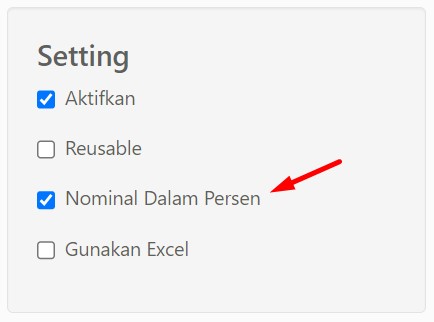
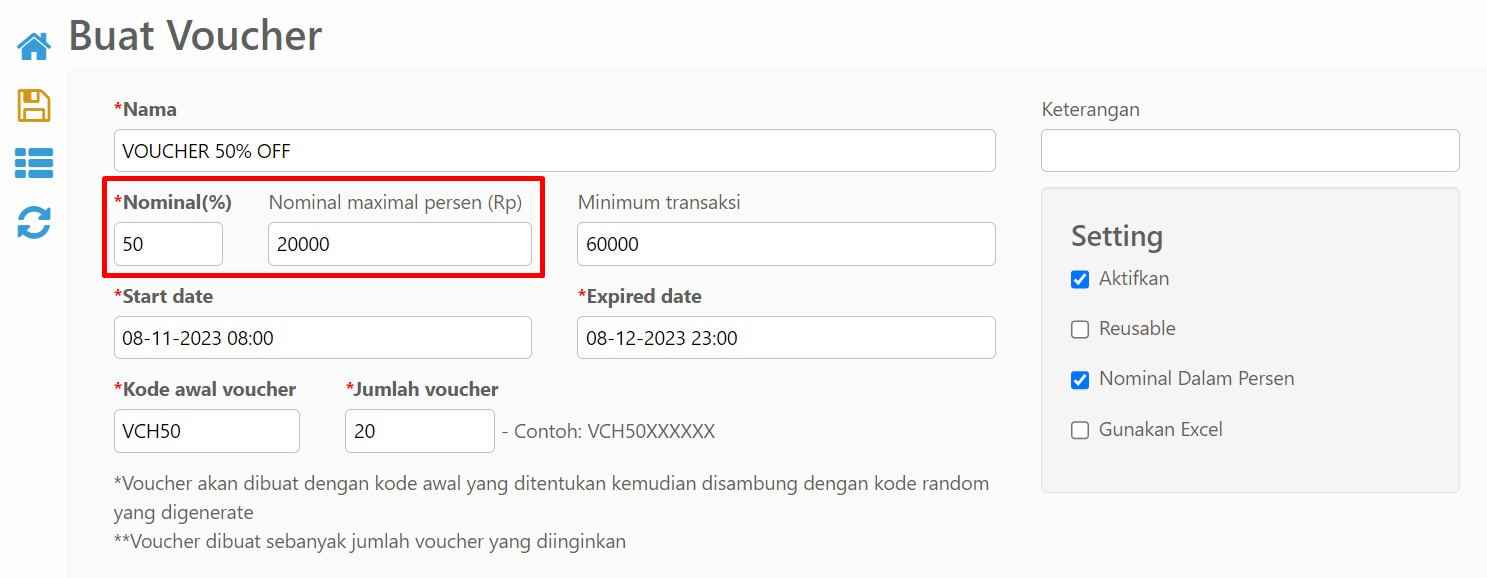
Akan muncul 2 (dua) kolom tambahan yaitu Nominal(%) dan Nominal maximal persen (Rp).
Contoh : Ketika pelanggan melakukan transaksi sebesar Rp.200,000 , maka ketika memakai voucher dengan syarat sesuai gambar diatas maka nilai potongannya sebesar Rp.20,000
Klik Simpan untuk menyelesaikan pembuatan data voucher.
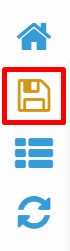
5. Import Daftar Voucher Menggunakan File Excel
Anda juga dapat melakukan Import Daftar Data Voucher menggunakan Excel. Untuk import voucher menggunakan file Excel pada Setting di halaman Buat Voucher, Anda dapat mencentang pilihan Gunakan Excel.
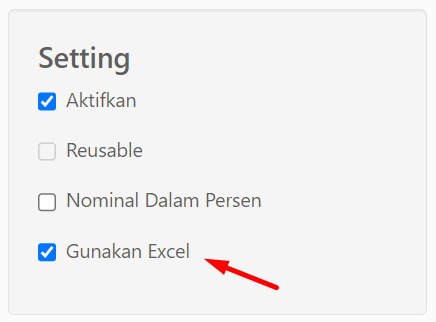
Klik menu Isi Table via Excel seperti gambar berikut.
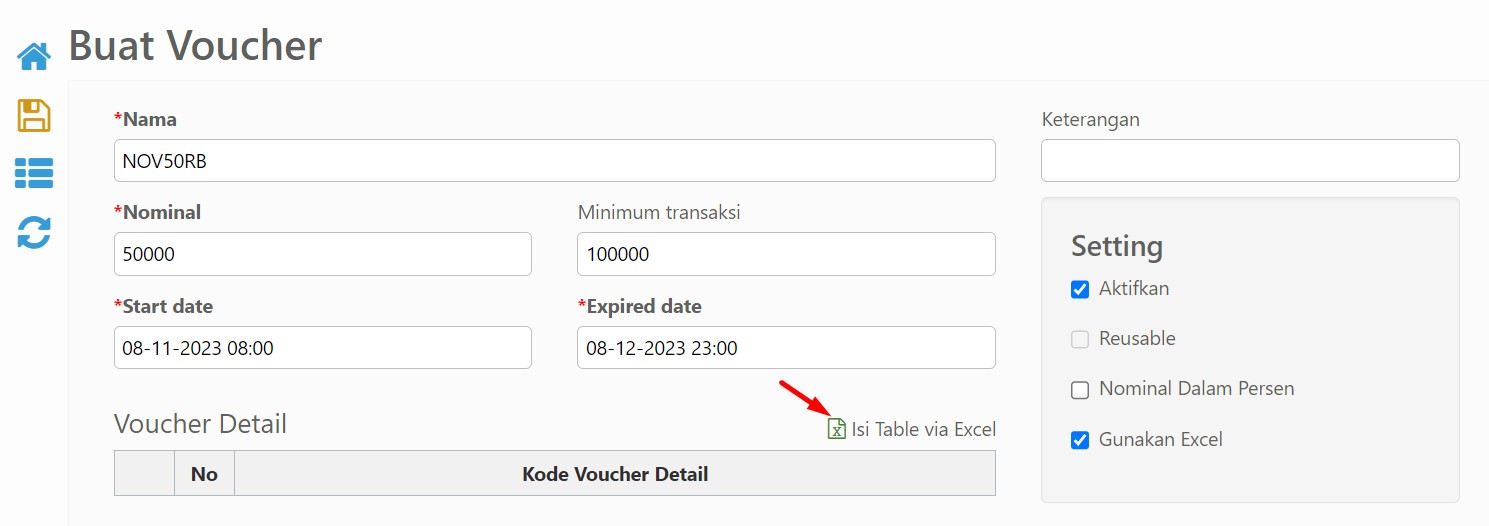
Maka akan muncul pop-up Tambahkan Daftar Voucher Menggunakan File Excel. Download Template Excel terlebih dahulu.
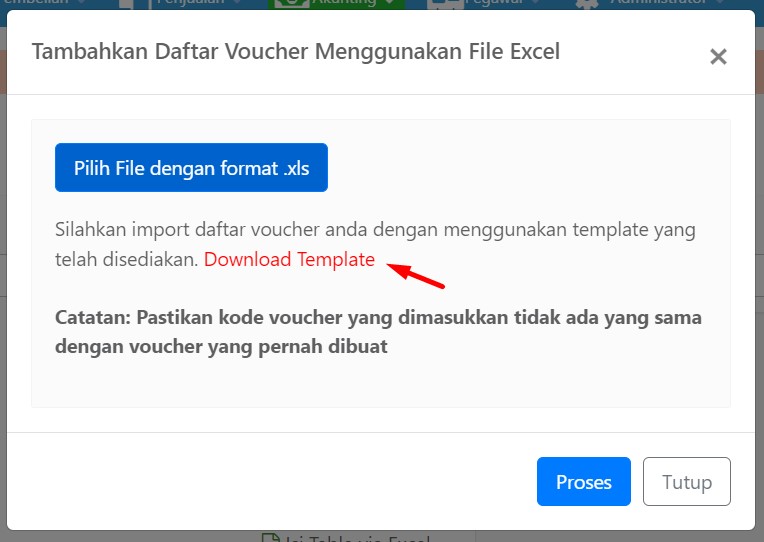
Simpan file Template dengan klik Save.
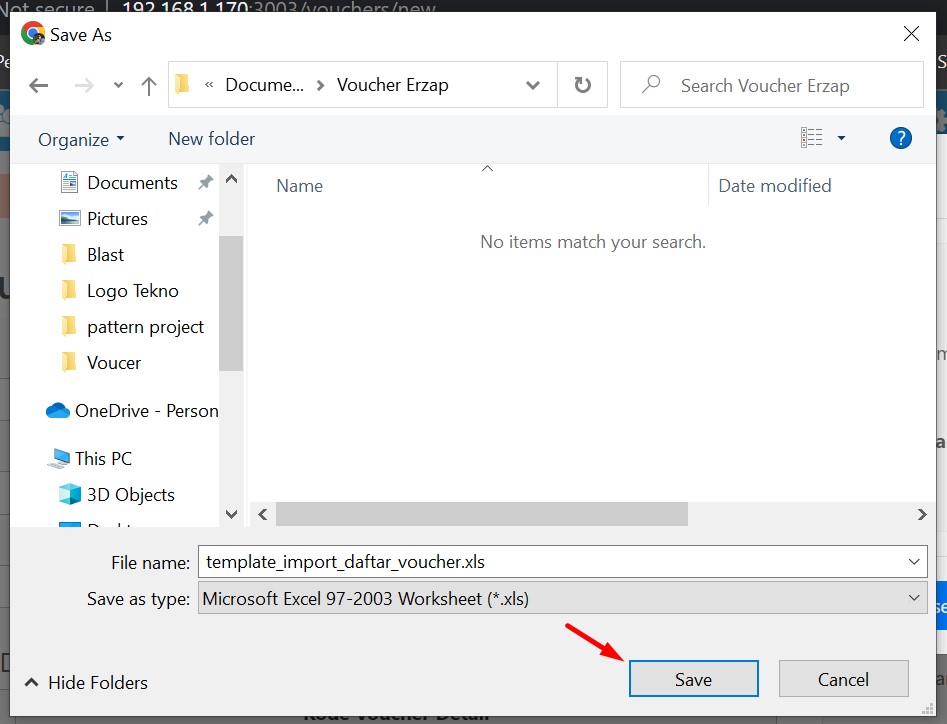
Buka File Template kemudian isi kolom Kode Voucher seperti contoh berikut. Simpan (save) file Template tersebut.
Pastikan kode voucher yang dimasukkan tidak ada yang sama dengan voucher yang sudah pernah dibuat.
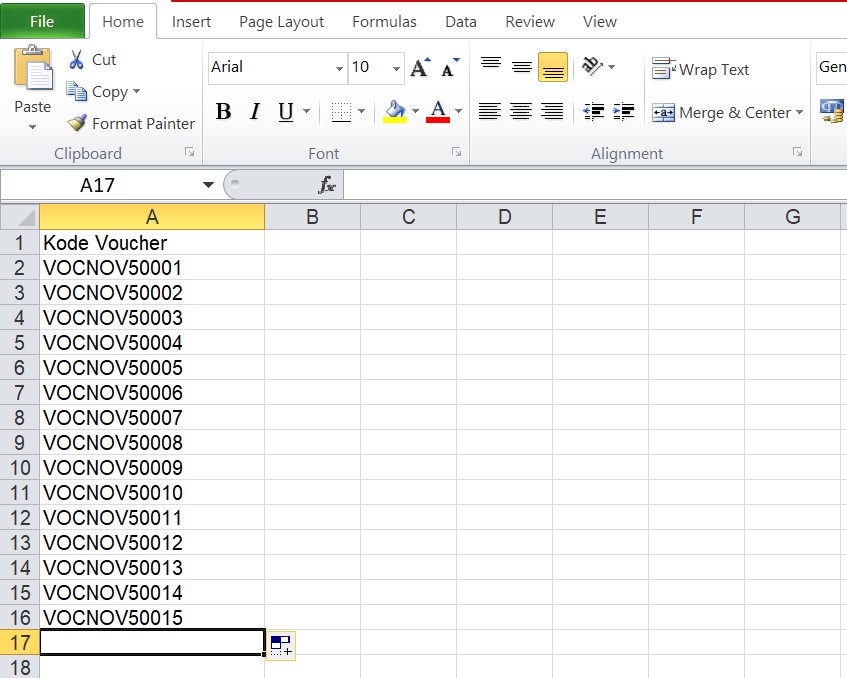
Kembali pada pembuatan data voucher, klik Pilih File Dengan Format .xls.
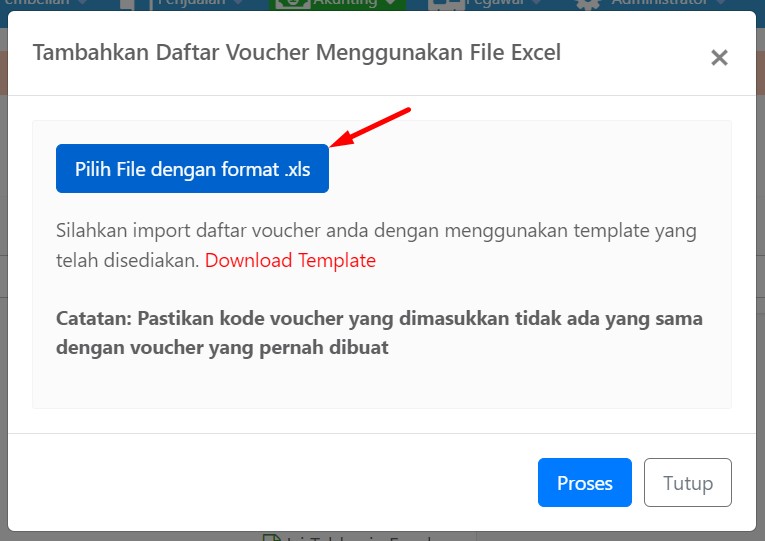
Open file template yang sebelumnya sudah diisi dengan data voucher.
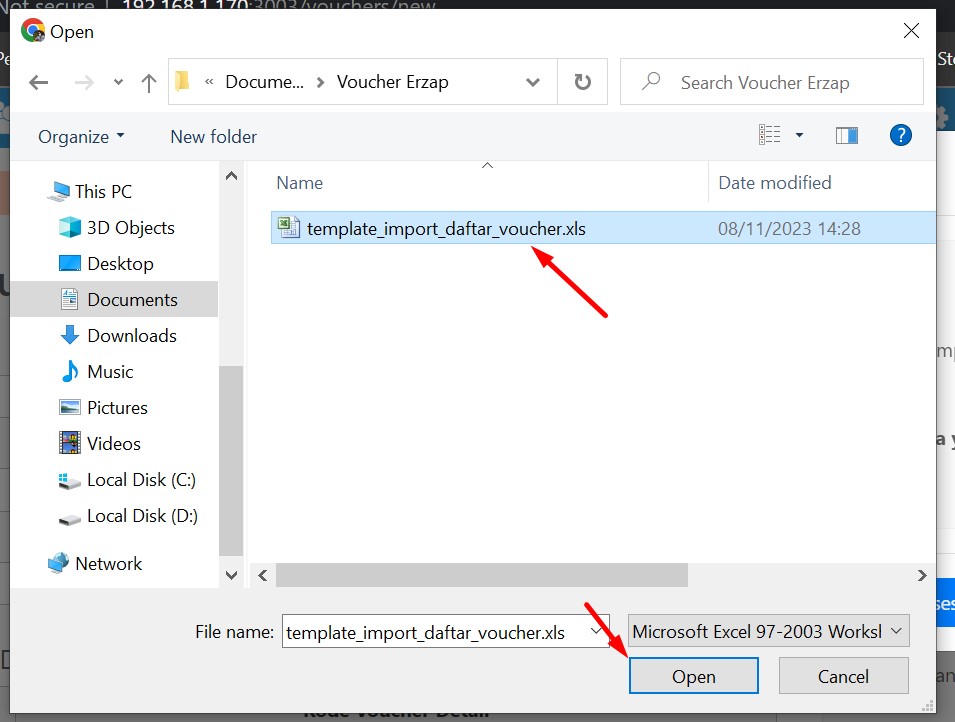
Klik Proses untuk upload file Excel.
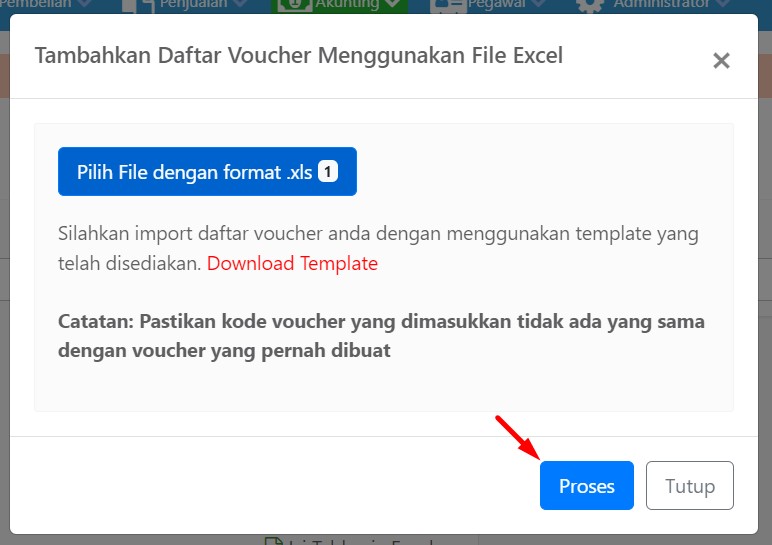
Data voucher dari file Excel akan muncul pada tabel Voucher Detail seperti gambar berikut.
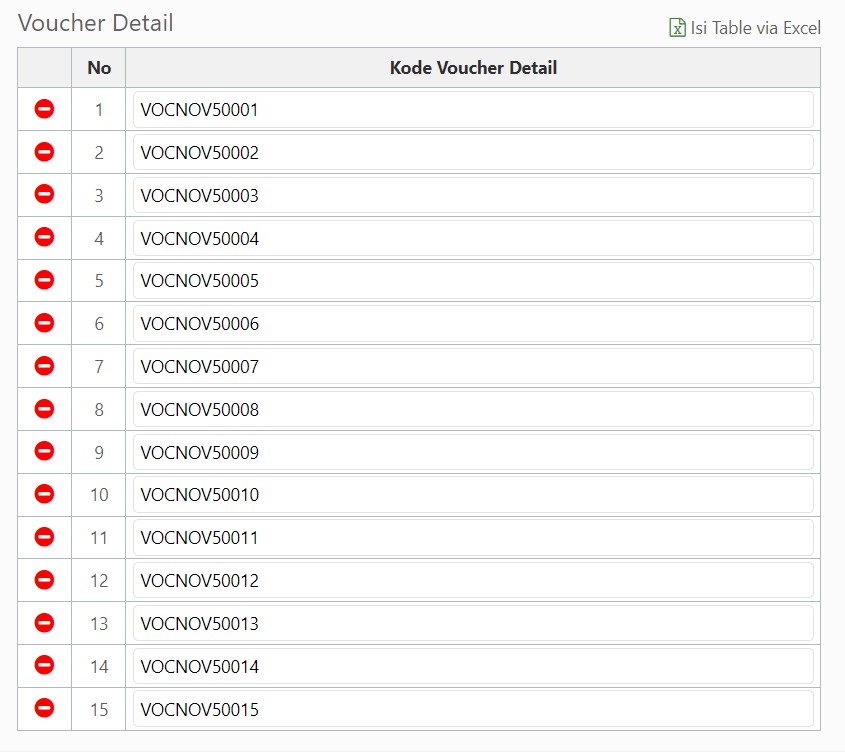
Klik Simpan untuk menyelesaikan pembuatan data voucher.
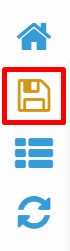
Berikut adalah tampilan Daftar Data Voucher yang baru dibuat.
6. Manajemen Data Voucher
Untuk melihat Data Voucher yang sudah Anda buat, Anda dapat akses ke menu Penjualan, lalu pilih Promosi, kemudian klik Manajemen Data Voucher.
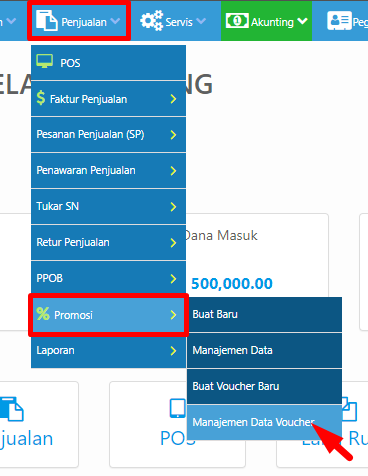
Anda akan masuk ke halaman Daftar Data Vouchers. Anda dapat melihat Data Voucher Aktif pada tab Voucher Aktif.
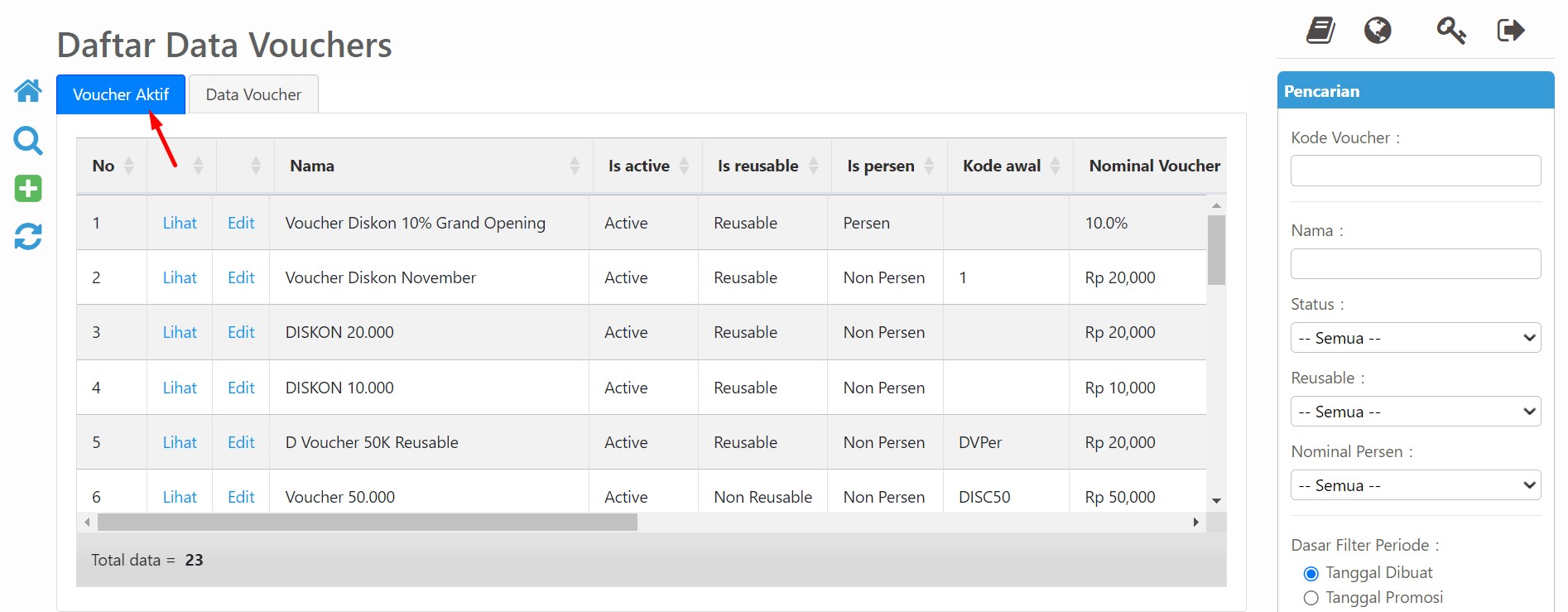
Filter Pencarian Tidak mempengaruhi Tab Voucher Aktif, jika Anda melakukan pencarian melalui Filter pencarian data akan ditampilkan pada Tab Data Voucher.
6.1 Pencarian Data Voucher
Untuk melakukan pencarian data voucher, Anda dapat masuk ke tab Data Voucher.

Kemudian pada Pencarian, isikan kriteria pencarian data voucher. Seperti pada contoh melakukan pencarian berdasarkan Kode Voucher.
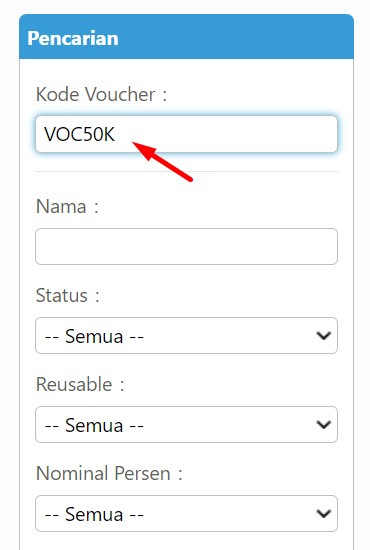
Tekan Enter, atau klik menu Cari.

Berikut adalah hasil dari pencarian data voucher berdasarkan Kode Voucher.

Selain pencarian berdasarkan Kode Voucher, terdapat juga beberapa kriteria pencarian data lain. Berikut adalah keterangan lebih lanjut mengenai Pencarian Data
- Kode Voucher : Pencarian data voucher berdasarkan Kode Voucher.
- Nama : Pencarian data voucher berdasarkan Nama Voucher.
- Status : Pencarian data voucher berdasarkan status dari data, apakah Aktif atau Tidak Aktif.
- Reusable : Pencarian data voucher Reusable, apakah voucher tersebut In Reusable atau Not Reusable.
- Nominal Persen : Pencarian data voucher berdasarkan Nominal Dalam Persen atau Nominal Rupiah.
- Dasar Filter Periode : Menampilkan data voucher berdasarkan Priode Tanggal Dibuat atau Tanggal Promosi.
- Periode : Menampilkan data voucher berdasarkan periode.
- Keterangan : Menampilkan data voucher berdasarkan Keterangan.
6.2 Melihat Data Voucher
Anda dapat melihat data voucher melalui halaman Daftar Data Voucher, klik Lihat pada data voucher yang ingin di lihat.
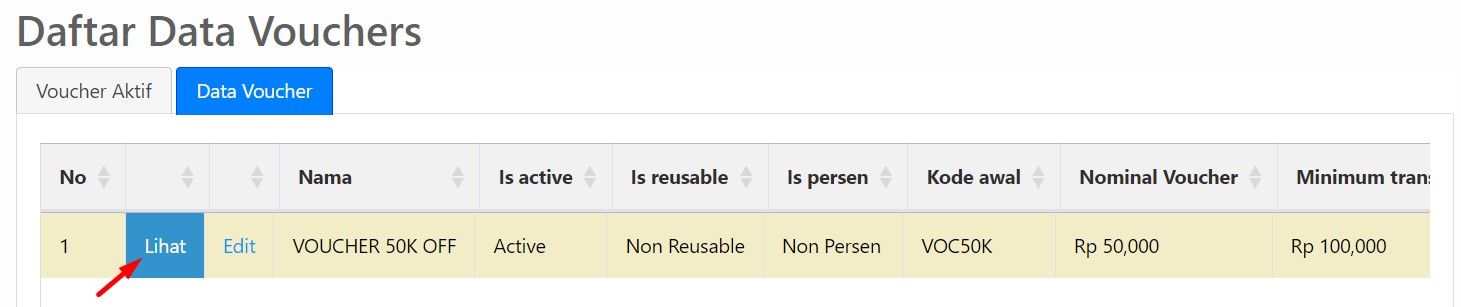
Berikut adalah tampilan dari halaman Data Voucher, Anda tidak dapat melakukan perubahan data pada halaman ini.
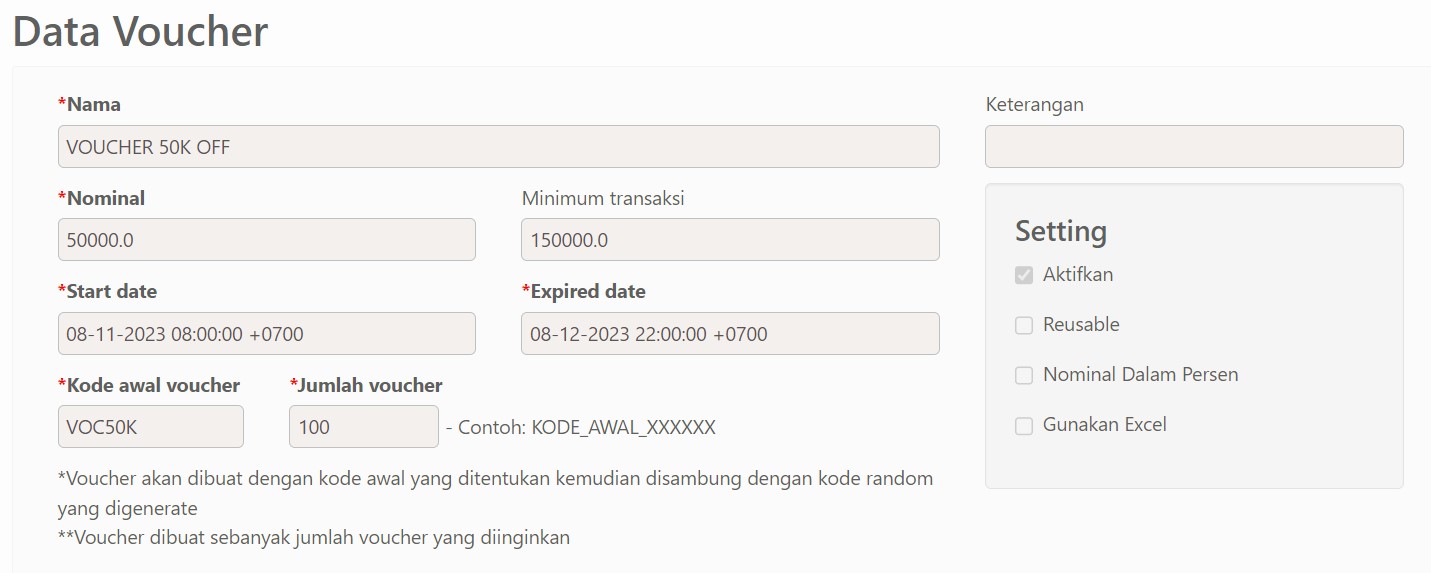
Dibagian bawah terdapat keterangan sebagai berikut:
- Data Voucher Tersedia : Daftar data voucher yang masih tersedia.
- Data Voucher Locked : Daftar data voucher yang terkunci karena sedang digunakan pada transaksi.
- Data Voucher Terpakai : Daftar data voucher yang sudah pernah digunakan atau terpakai.
6.3 Edit Data Voucher
Anda dapat melakukan Edit data voucher melalui halaman Daftar Data Voucher, klik Edit pada data voucher yang ingin di edit.
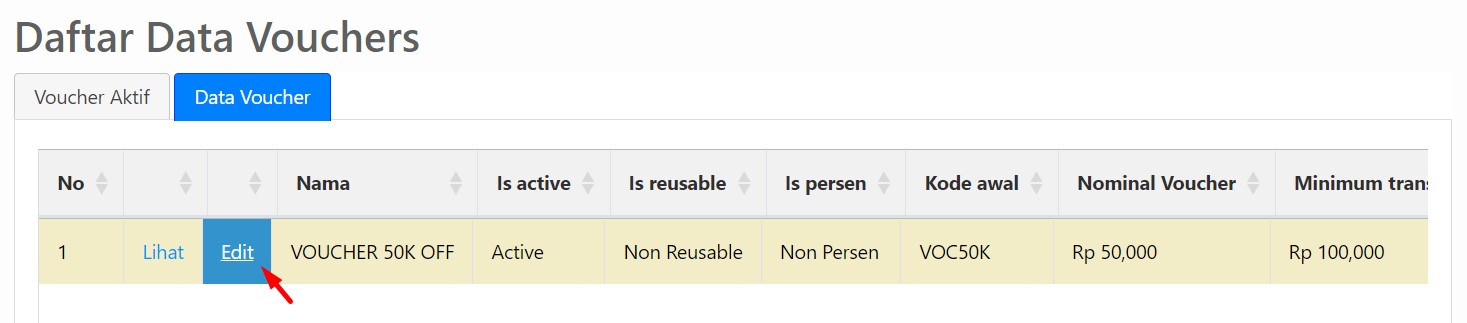
Berikut adalah halaman Perubahan Data Voucher, nilai Minimum Transaksi akan diubah sebagai contoh perubahan data. Nilai Minimum Transaksi sebelumnya adalah Rp.100.000.
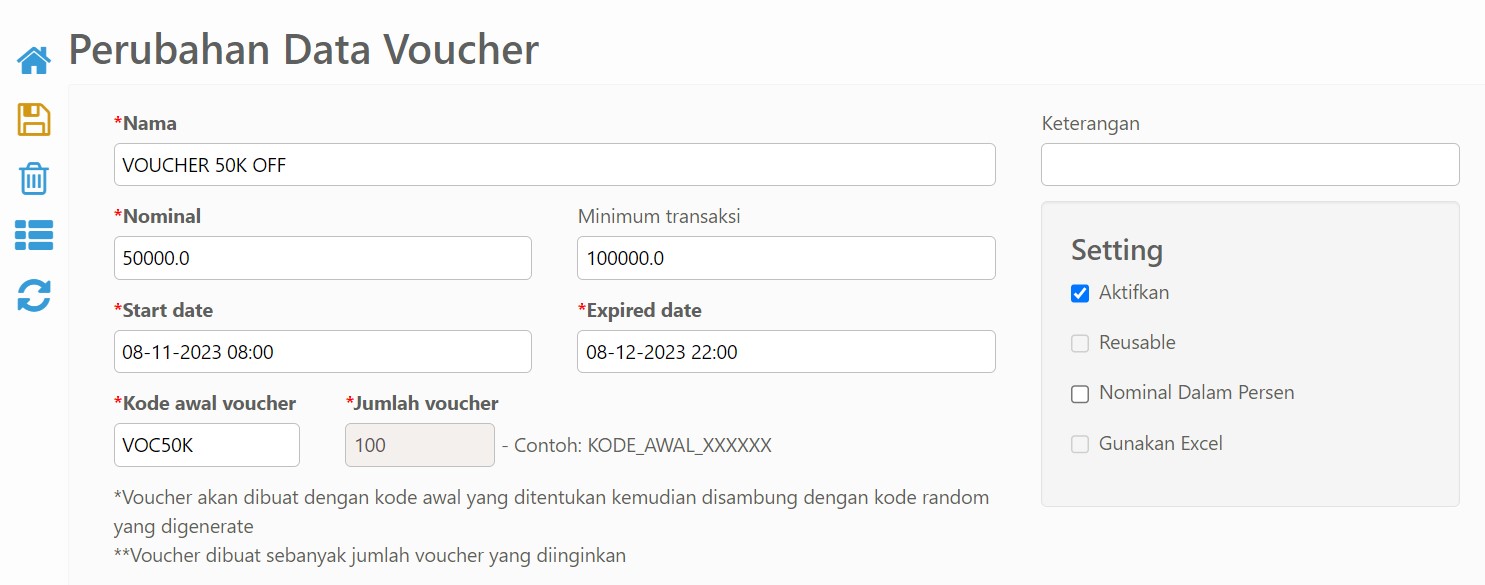
Nilai Minimum Transaksi diubah menjadi Rp.150.000.
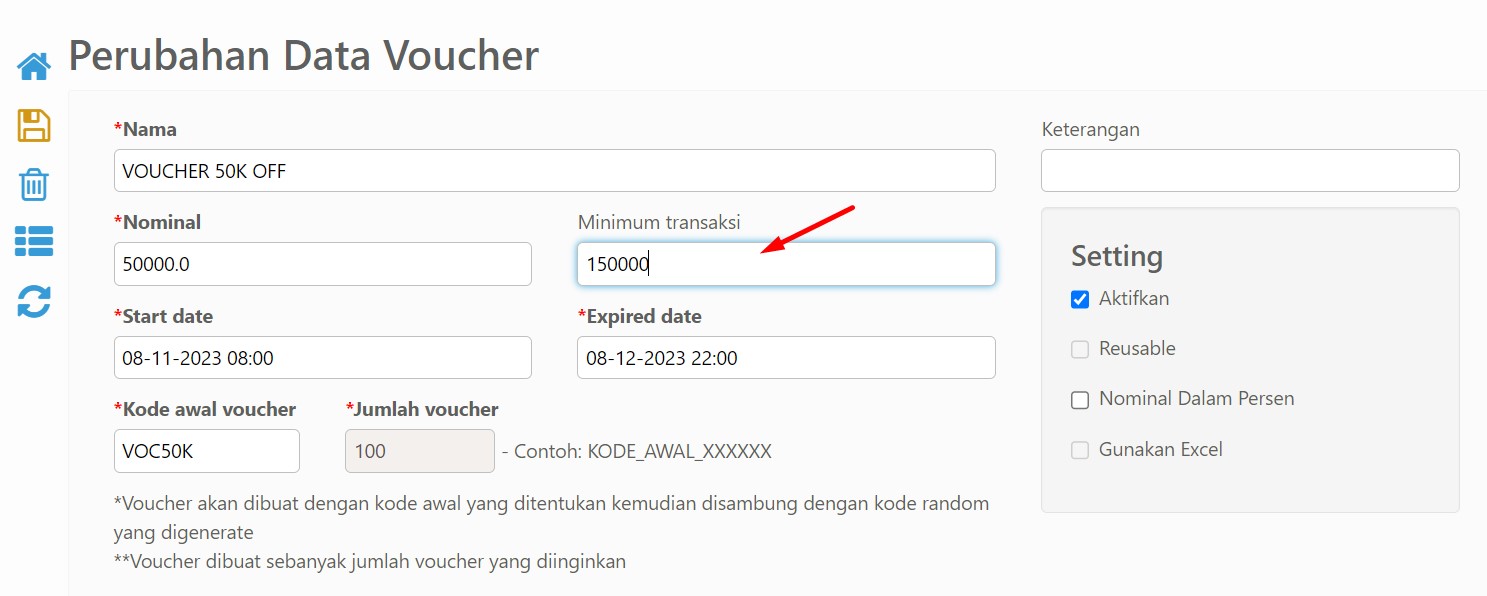
Tekan Simpan untuk menyimpan perubahan data voucher.
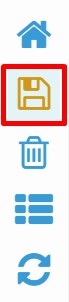
Berikut adalah hasil dari perubahan data voucher yang dilakukan, dapat diperhatikan nilai Minimum Transaksi yang sebelumnya Rp.100.000 menjadi Rp.150.000.
6.4 Edit Data Voucher Reusable
Berikut adalah contoh Edit data voucher Reusable. Klik Edit pada data voucher yang ingin di edit.
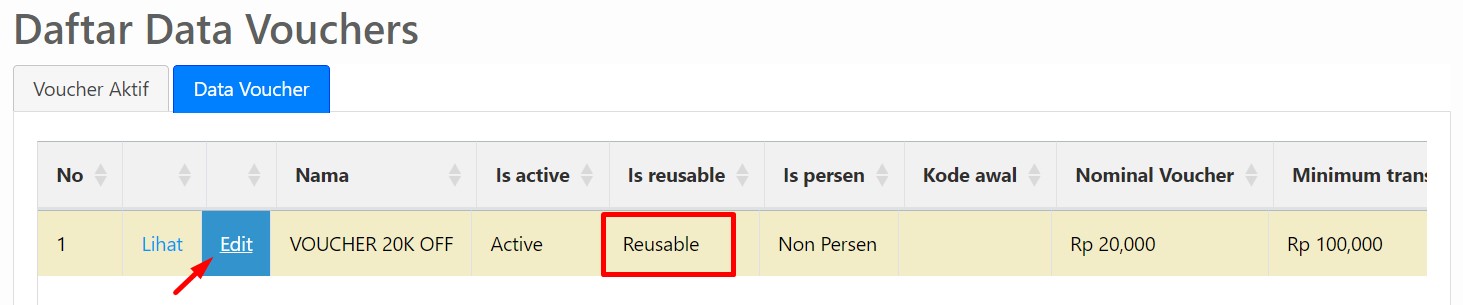
Berikut adalah tampilan halaman Perubahan Data Voucher. Anda dapat mengubah data-data pada voucher maupun MENGURANGI dan MENAMBAH data voucher pada tabel Voucher Detail.
7. Contoh Penggunaan Voucher pada POS WEB
Untuk akses POS WEB, Anda dapat akses menu Penjualan, kemudian klik POS.
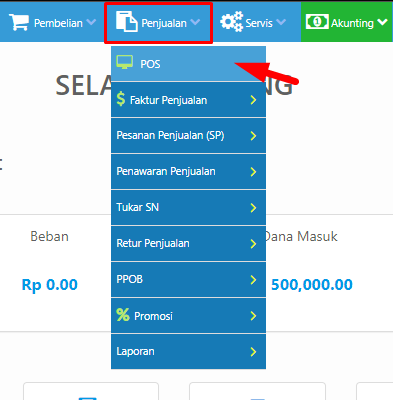
Sebelum itu, Anda akan memilih Outlet dan Gudang Anda terlebih dahulu untuk melakukan penjualan lalu klik Simpan.

Anda akan masuk ke halaman Point Of Sales dari ERZAP, dan untuk memakai voucher potongan harga, Anda dapat klik icon Potongan Pembayaran pada keranjang.
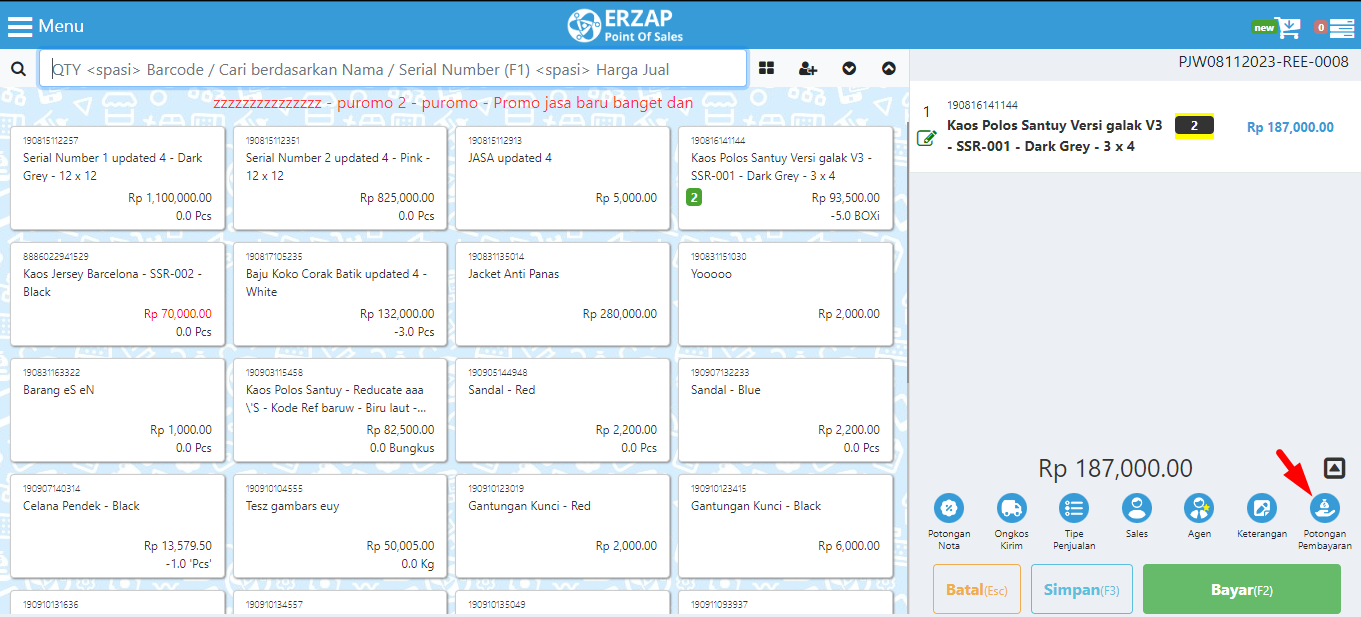
Akan muncul Pop-Up untuk memilih jenis potongan pembayaran, untuk memakai jenis potongan pembayaran berupa voucher, klik tombol Voucher

Lalu Anda inputkan kode voucher pada kolom yang tersedia, lalu Anda klik Cek Voucher untuk memastikan apakah Voucher ini tersedia atau tidak.
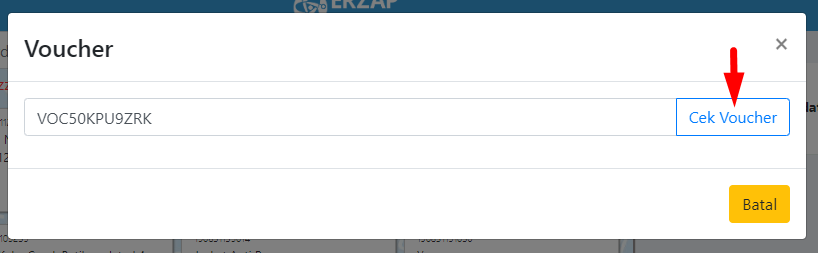
Ketika voucher tersebut tersedia, maka akan muncul keterangan detail voucher tersebut seperti Nama Voucher, Tanggal Berlaku, dan Nominal Potongan dari Voucher tersebut. Jika ingin menggunakan voucher tersebut, maka klik Gunakan Voucher.
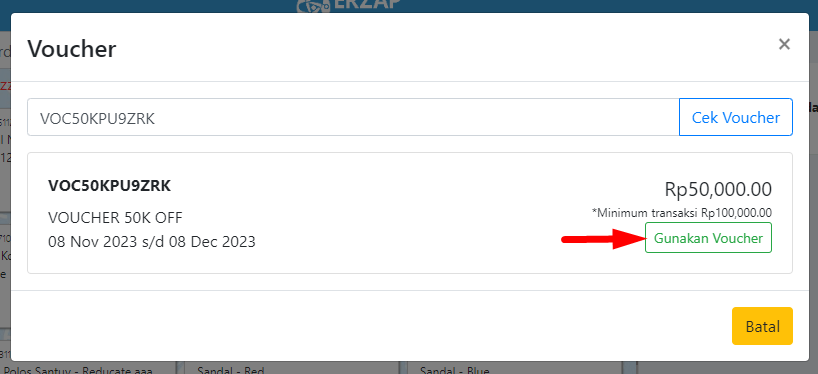
Ketika voucher digunakan, tertera informasi warna ketika voucher tersebut telah digunakan, voucher tersebut statusnya akan menjadi Locked.|
Jika ingin memakai voucher kembali, Anda dapat menginputkan kode voucher kembali dengan input kode voucher pada kolom yang tersedia dan ulangi langkah diatas.
Untuk keluar dari pop-up voucher, Anda dapat klik tanda "x" pada pojok kanan atas menu ataupun klik Batal.
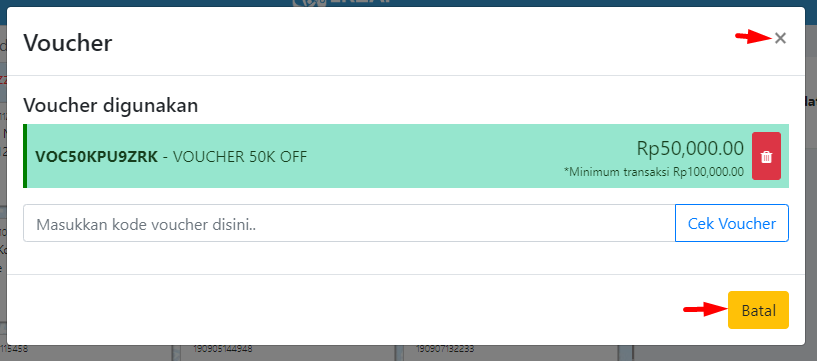
Pada keranjang tertera informasi potongan voucher yang Anda pakai dan juga total terbayar setelah terpotong oleh voucher tersebut. Anda dapat klik Bayar untuk memproses penjualan tersebut.
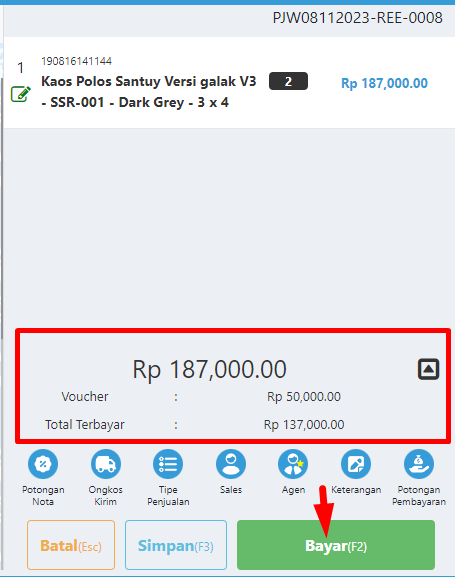
Lalu akan muncul pop-up halaman Pembayaran, Anda dapat memilih Jenis Pembayaran dan Kas Masuk serta Nominal dari pembayaran tersebut. Jika sudah memilih dan menginputkan nominal, klik Bayar untuk memproses penjualan tersebut.
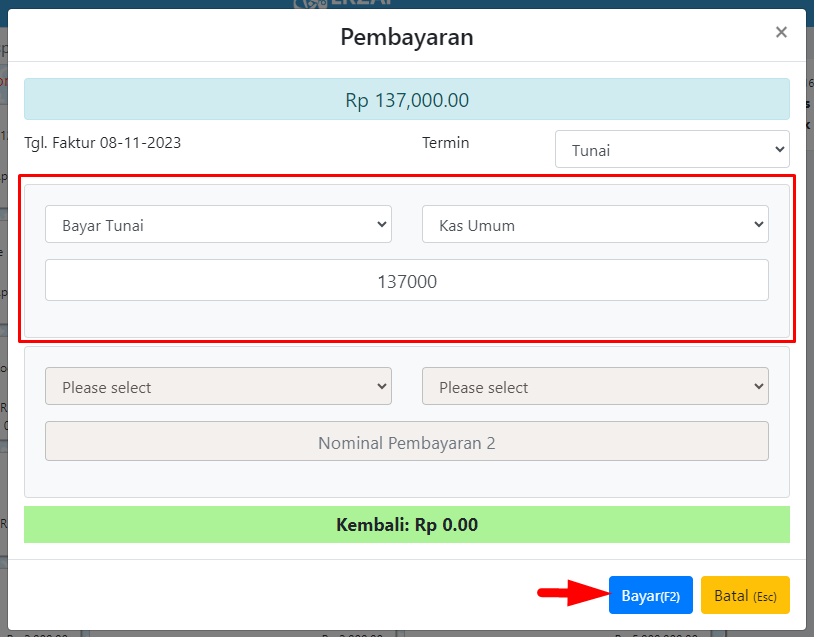
Pada Nota Penjualan dari transaksi tersebut, tampil informasi Kode Voucher yang digunakan dan nilai potongan sesuai dengan kode voucher yang digunakan.
8. Contoh Penggunaan Voucher Pada ERZAP POS Android
Pastikan versi dari ERZAP POS Android pada device Anda adalah versi yang terbaru, jika belum versi yang terbaru Anda dapat update ERZAP POS Android pada Google Play Store device Anda.
Anda dapat check versi dari ERZAP POS Android pada bagian kiri tertera "Versi Aplikasi".
Pada ERZAP POS Android, untuk akses POS-nya Anda dapat klik icon POS pada dashboard ERZAP POS Android
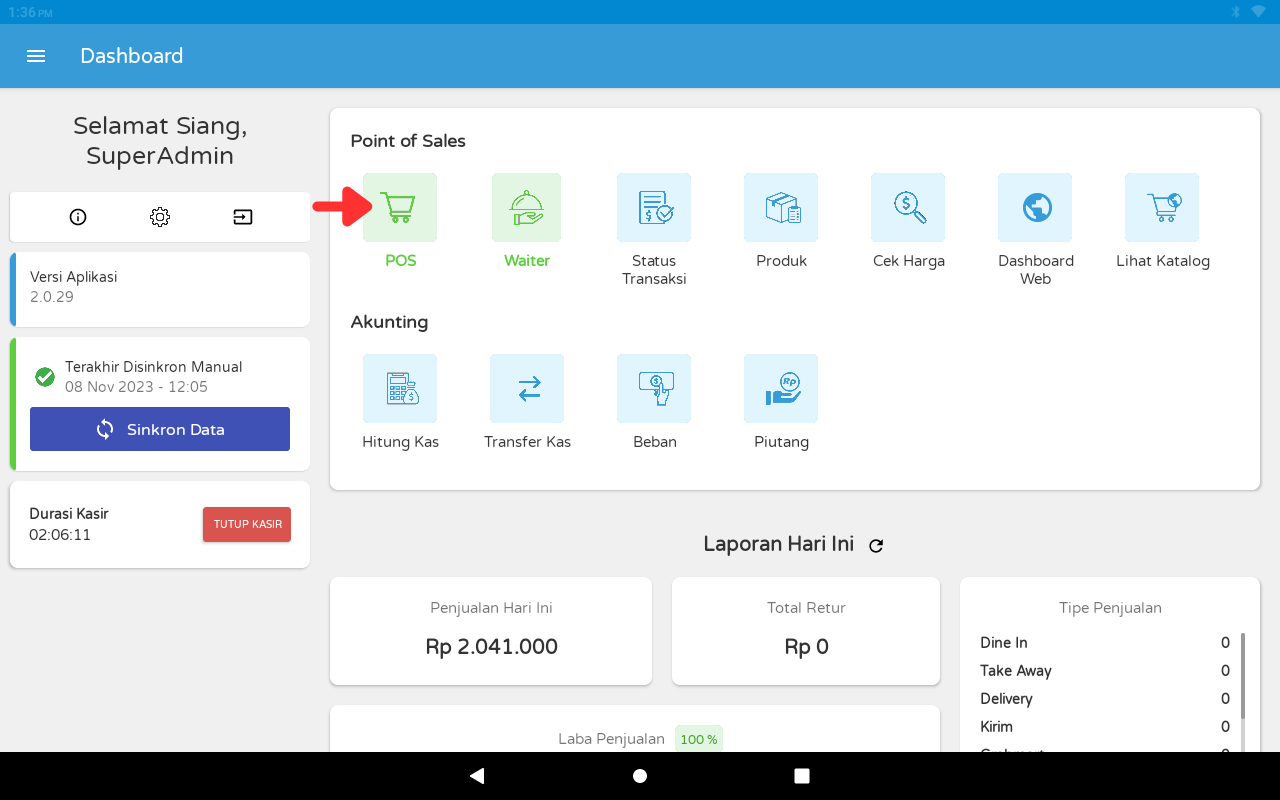
Kemudian Anda memilih Outlet dan juga Gudang terlebih dahulu sebelum melakukan penjualan, lalu tap Simpan.
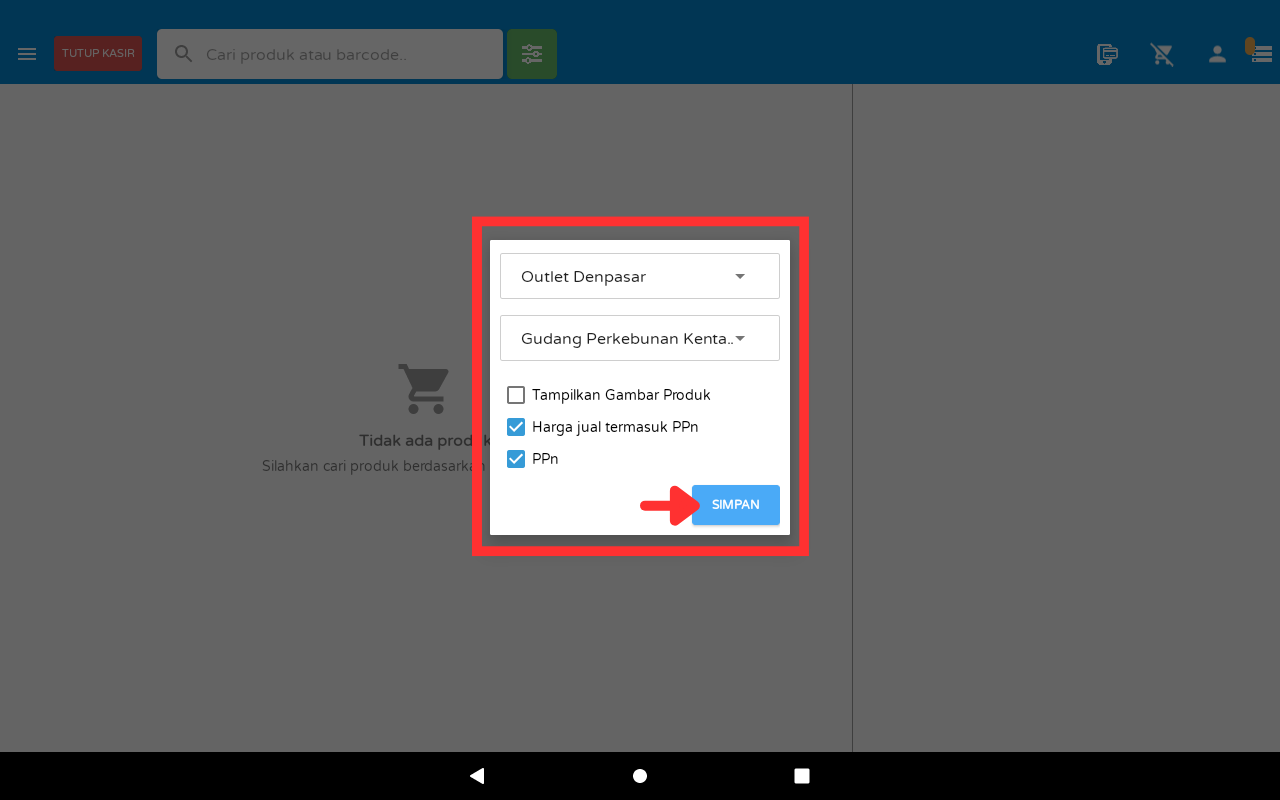
Anda akan masuk ke halaman Point Of Sales dari ERZAP POS Android, dan untuk memakai voucher potongan harga, Anda dapat tap icon Potongan Pembayaran pada keranjang.
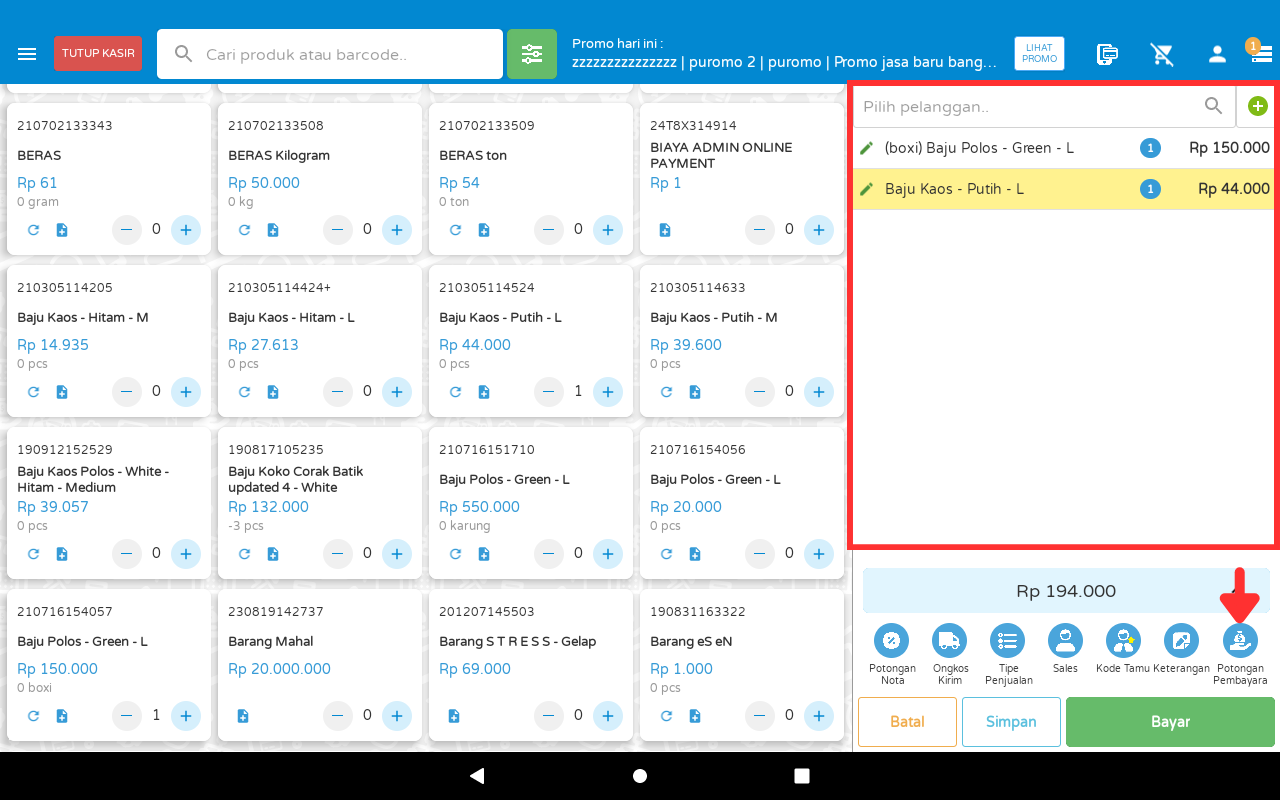
Akan muncul Pop-Up untuk memilih jenis potongan pembayaran, untuk memakai jenis potongan pembayaran berupa voucher, tap tombol Voucher.
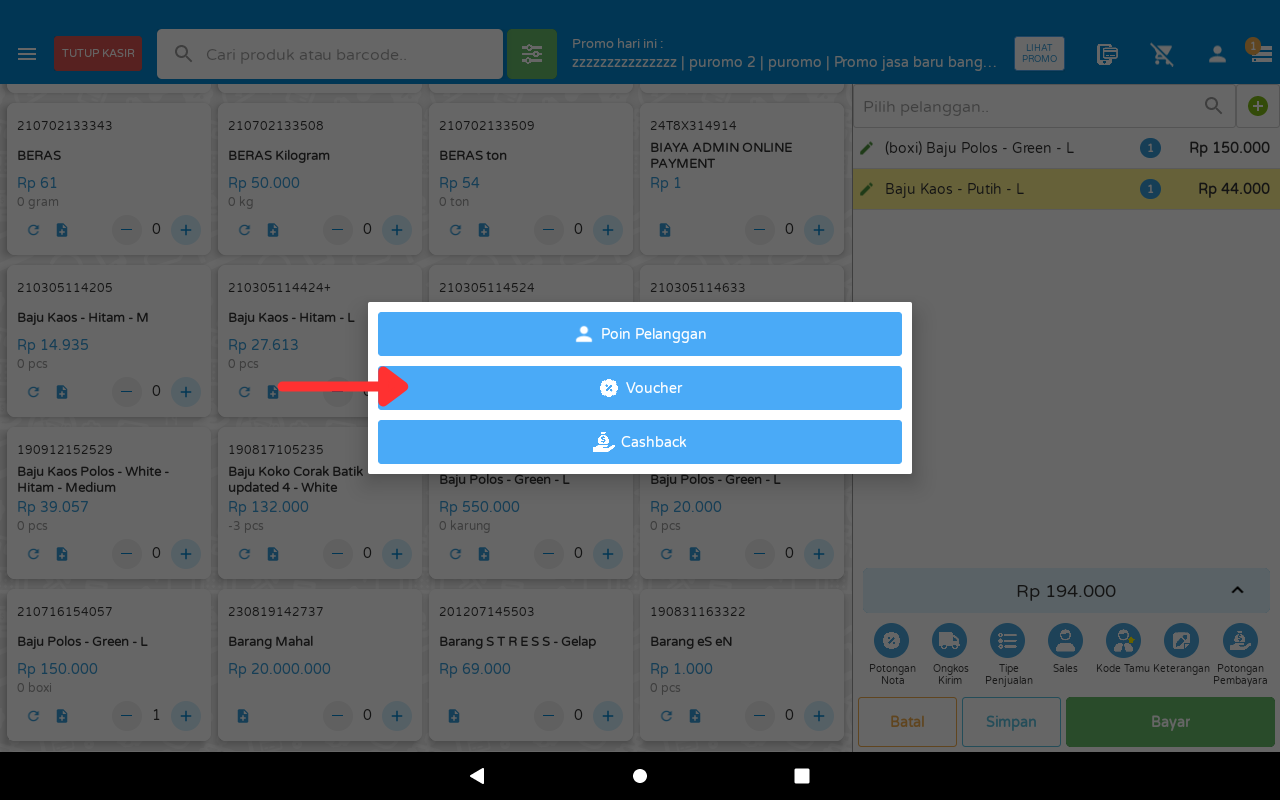
Lalu Anda inputkan kode voucher pada kolom yang tersedia, lalu Anda tap Cek untuk memastikan apakah Voucher ini tersedia atau tidak.
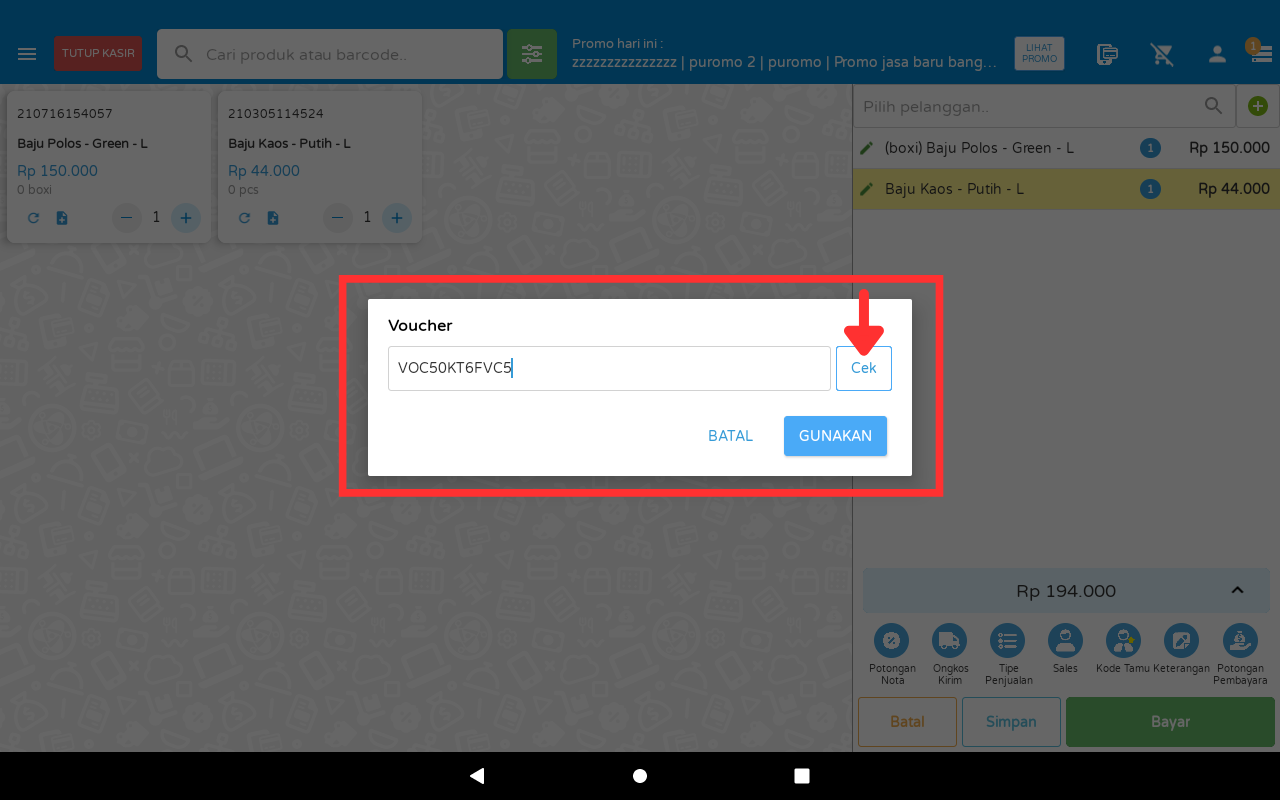
Ketika voucher tersebut tersedia, maka akan muncul keterangan detail voucher tersebut seperti Nama Voucher, dan Nominal Potongan dari Voucher tersebut. Jika ingin menggunakan voucher tersebut, maka tap Gunakan Voucher.
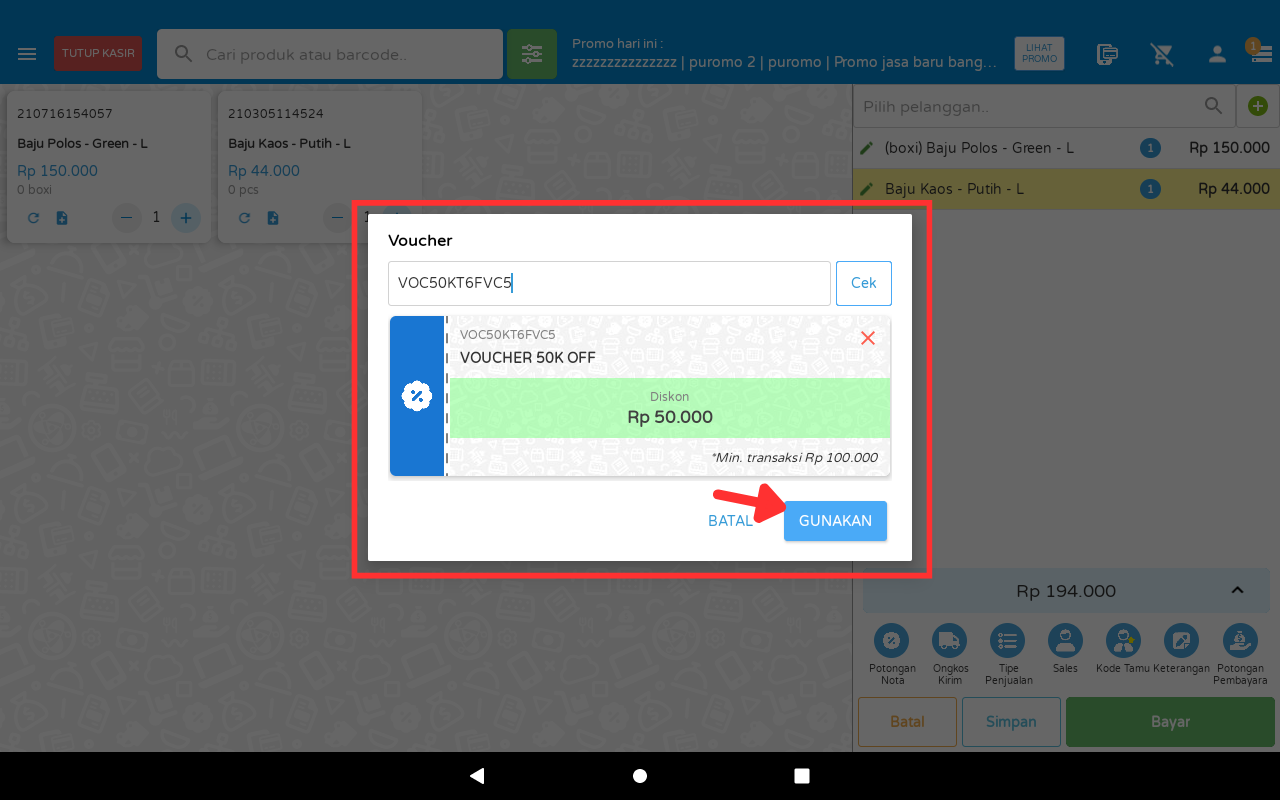
Pada keranjang tertera informasi potongan voucher yang Anda pakai dan juga total terbayar setelah terpotong oleh voucher tersebut. Anda dapat tap Bayar untuk memproses penjualan tersebut.
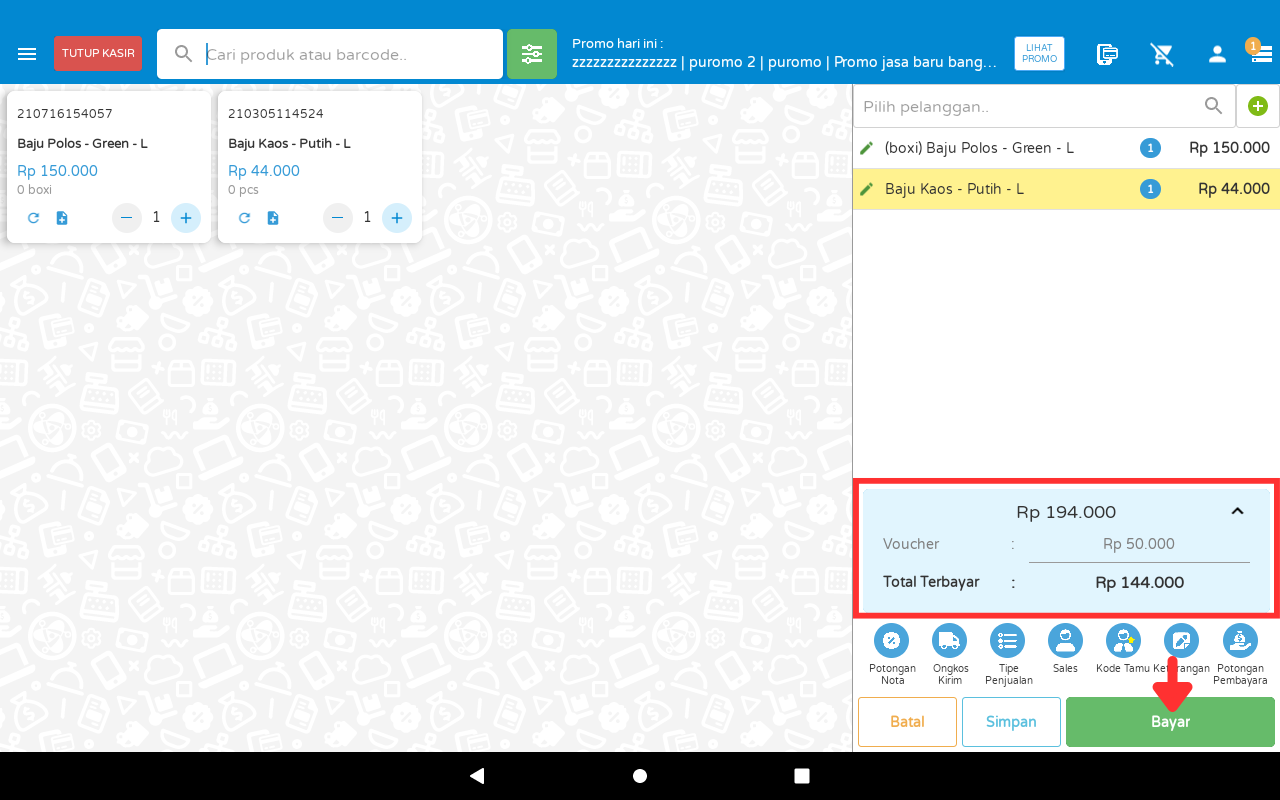
Muncul pop-up Pilih Termin, pilihlah Termin yang digunakan untuk metode pembayaran dengan tap termin tersebut.

Lalu akan muncul halaman Pembayaran, Anda dapat memilih Jenis Pembayaran dan Kas Masuk serta Nominal dari pembayaran tersebut. Jika sudah memilih dan menginputkan nominal, klik Bayar untuk memproses penjualan tersebut.

Anda dapat Print nota penjualan tersebut dengan tap tombol PRINT, ataupun Anda dapat share nota tersebut via WhatsApp dengan tap tombol SHARE. untuk menutup transaksi dan lanjutkan penjualan di POS tap tombol SELESAI.
Untuk tutorial Share Nota Via WA bisa check di link berikut : Tutorial Share Nota ke WhatsApp Menggunakan Link pada Erzap POS
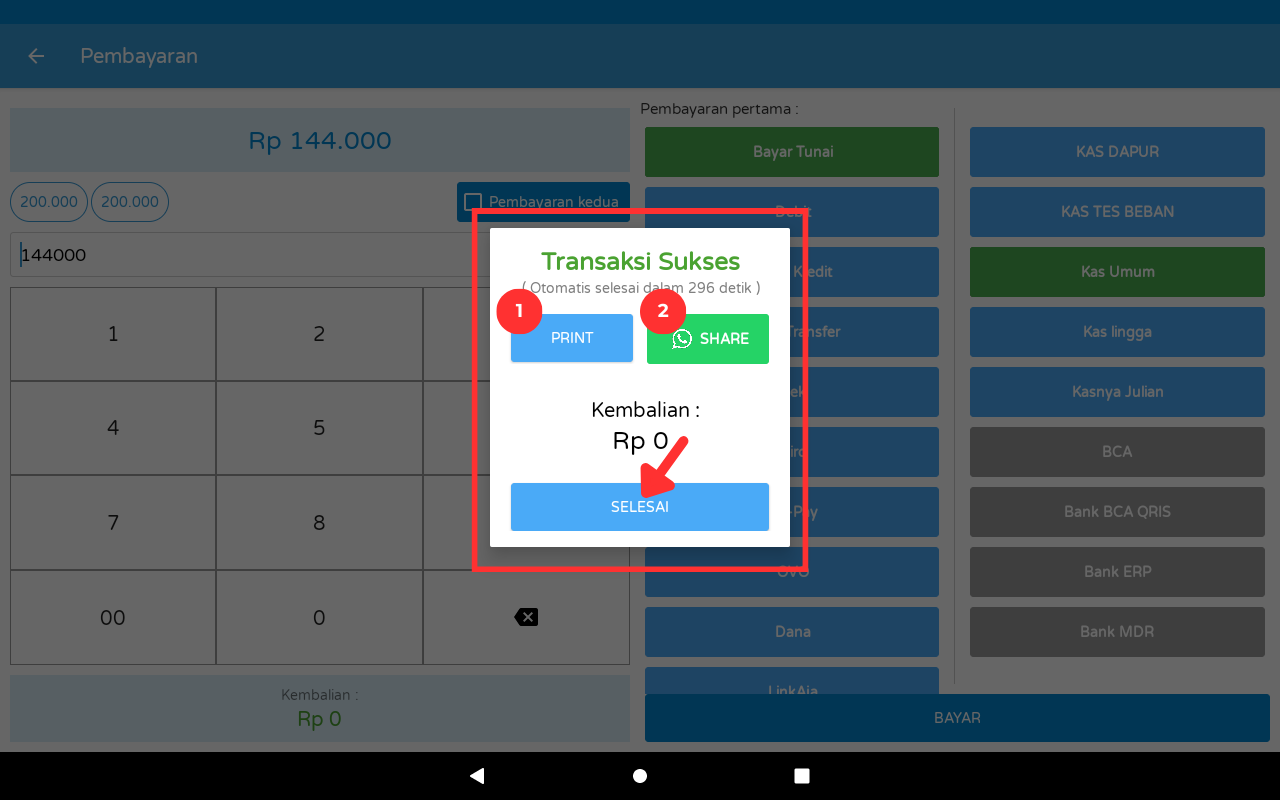
Pada Nota Penjualan dari transaksi tersebut, tampil nilai potongan sesuai dengan voucher yang telah digunakan.
9. Laporan Keuangan Penggunaan Voucher
9.1. Manajemen Data Penjualan
Anda dapat akses ke menu Penjualan, pilih menu Faktur Penjualan, dan klik Buat Baru.
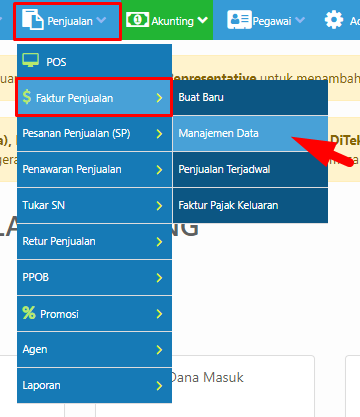
Anda akan masuk ke halaman Data Penjualan, Anda dapat mencari Nomor Fakturnya pada bagian Pencarian, lalu Anda dapat klik Lihat atau Edit.
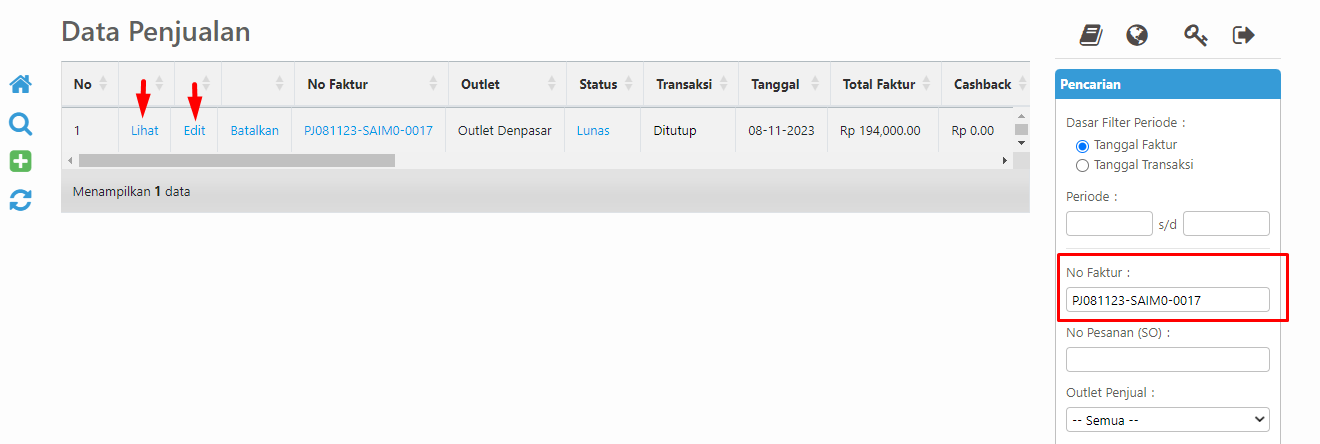
Pada Manajemen Data Penjualan di bagian rincian transaksi, sesuai dengan gambar dibawah terdapat informasi akun yaitu "Potongan Penjualan" dimana keterangan transaksi tersebut adalah "Pemberian Voucher Penjualan".
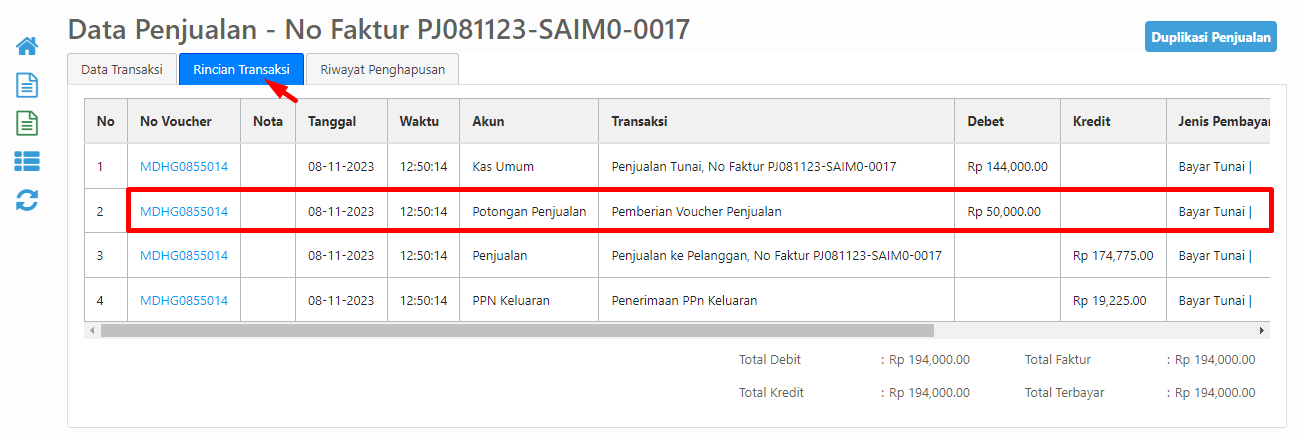
9.2 Laporan Laba Rugi
Anda dapat akses ke menu Akunting, pilih menu Laporan, dan klik Laba Rugi.
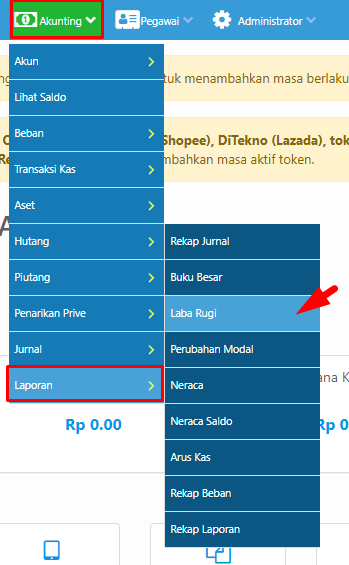
Anda akan masuk ke halaman Laporan Laba Rugi, Anda dapat memilih Outlet, dan Periode mulai dari Tahun serta Bulan-nya pada bagian Pencarian lalu klik Filter.
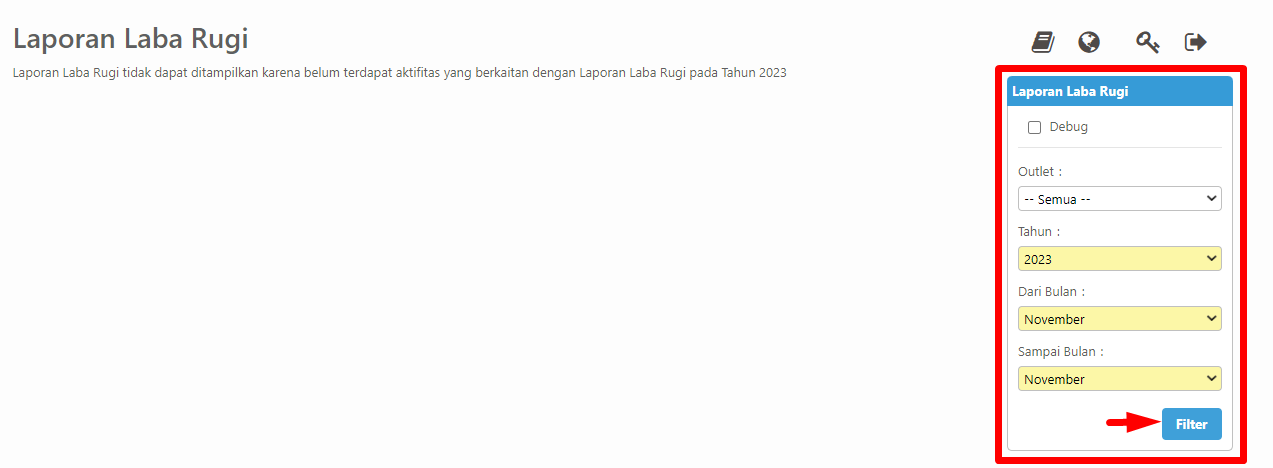
Pada Laporan Laba Rugi, terdapat akun yaitu Potongan Penjualan. Setiap ada transaksi penjualan yang memakai Potongan Pembayaran seperti halnya Voucher, Cashback, dan juga Poin Pelanggan, maka nilai dari Potongan Penjualan akan bertambah.

Sekian artikel untuk Tutorial Fitur Voucher pada ERZAP ERP, Selamat mencoba! Gunakan fitur ini untuk memaksimalkan Efisiensi dan Efektifitas Bisnis anda!
Belum dapat bantuan Sistem yang Cerdas? Klik tombol dibawah untuk Registrasi.
Free Trial 14 Hari tanpa Kartu Kredit